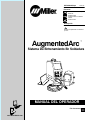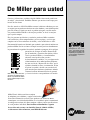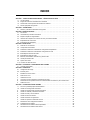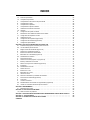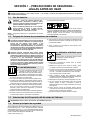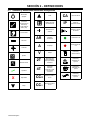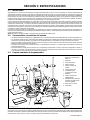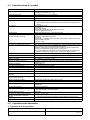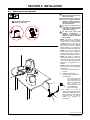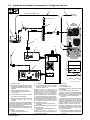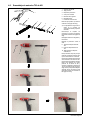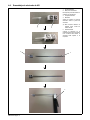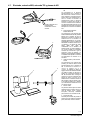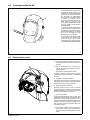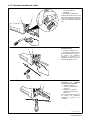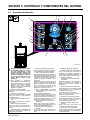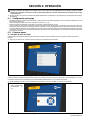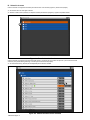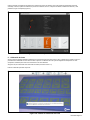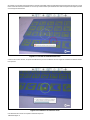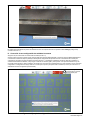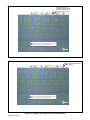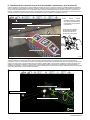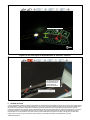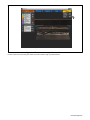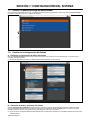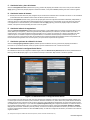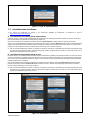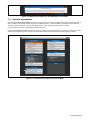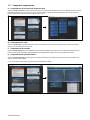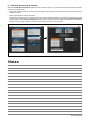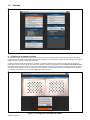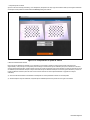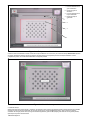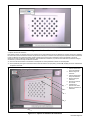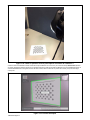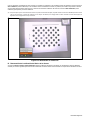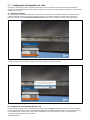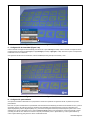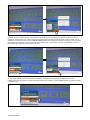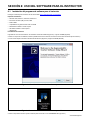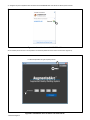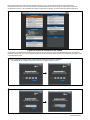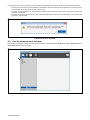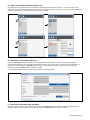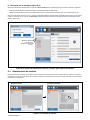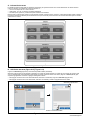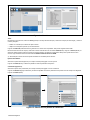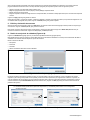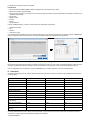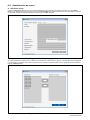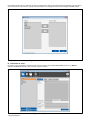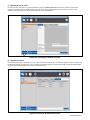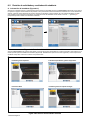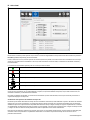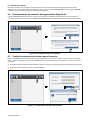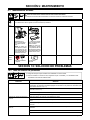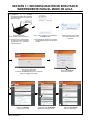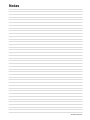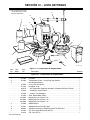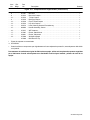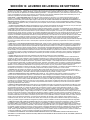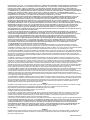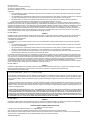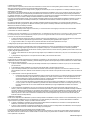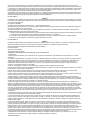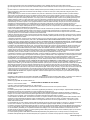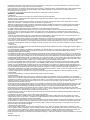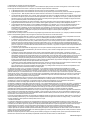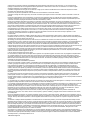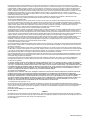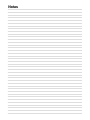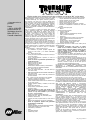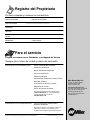Miller AUGMENTED ARC WELDING TRAINING SYSTEM El manual del propietario
- Categoría
- Sistema de soldadura
- Tipo
- El manual del propietario
Este manual también es adecuado para

AugmentedArc
Procesos
Descripción
Soldadura MIG
Soldadura MIG con Alambre
Tubular
Sistema de capacitación en soldadura
por arco
OM-276533H/spa 2018−08
File: Accessory
Soldadura TIG
Soldadura Convencional por
Electrodo
www.MillerWelds.com
Sistema De Entrenamiento En Soldadura
™
MANUAL DEL OPERADOR

Miller Electric fabrica una línea completa
de máquinas para soldadura y equipos relacionados.
Si necesita información acerca de otros productos de calidad de Miller,
comuníquese con el distribuidor Miller de su localidad, quien le suministrará
el catálogo más reciente de la línea completa o folletos con las especificaciones
de cada producto individual. Para localizar al distribuidor o agencia
de servicios más cercano a su domicilio, llame al 1-800-4-A-Miller,
o visite nuestro sitio en Internet, www.MillerWelds.com.
Gracias y felicitaciones por haber elegido a Miller. Ahora usted puede hacer
su trabajo, y hacerlo bien. En Miller sabemos que usted no tiene tiempo para
hacerlo de otra forma.
Por ello, cuando en 1929 Niels Miller comenzó a fabricar soldadoras por arco,
se aseguró que sus productos ofreciesen un valor duradero y una calidad superior,
pues sus clientes, al igual que usted, no podían arriesgarse a recibir menos.
Los productos Miller debían ser los mejores posibles, es decir, los mejores
que se podía comprar.
Hoy, las personas que fabrican y venden los productos Miller continúan
con la tradición y están comprometidas a proveer equipos y servicios que
cumplan con los altos estándares de calidad y valor establecidos en 1929.
Este manual del usuario está diseñado para ayudarlo a aprovechar al máximo sus
productos Miller. Por favor, tómese el tiempo necesario para leer detenidamente
las precauciones de seguridad, las cuales le ayudarán a protegerse de los peligros
potenciales de su lugar de trabajo. Hemos hecho
que la instalación y operación sean rápidas y fáciles.
Con los productos Miller, y el mantenimiento
adecuado, usted podrá contar con años
de funcionamiento confiable. Y si por alguna razón
el funcionamiento de la unidad presenta problemas,
hay una sección de “Reparación de averías” que le
ayudará a descubrir la causa. A continuación, la lista
de piezas le ayudará a decidir con exactitud cuál
pieza necesita para solucionar el problema. Además,
el manual contiene información sobre la garantía
y el servicio técnico correspondiente a su modelo.
Miller es el primer fabricante
de equipos de soldadura en los
EE.UU. cuyo Sistema de calidad
ha sido registrado bajo la norma
ISO 9001.
Trabajando tan duro como
usted − cada fuente de poder
para soldadura de Miller está
respaldada por la garantía con
menos trámites complicados
de la industria.
De Miller para usted

INDICE
SECCIÓN 1 − PRECAUCIONES DE SEGURIDAD − LÉALAS ANTES DE USAR 1....................
1-1. Uso de símbolos 1.....................................................................
1-2. Peligros del sistema de entrenamiento en soldadura 1.......................................
1-3. Advertencias de la Proposición 65 del estado de California 1.................................
1-4. Normas principales de seguridad 1.......................................................
SECCIÓN 2 − DEFINICIONES 2................................................................
2-1. Símbolos y definiciones adicionales de seguridad 2.........................................
SECCIÓN 3: ESPECIFICACIONES 3...........................................................
3-1. Introducción 3.........................................................................
3-2. Características y beneficios del sistema 3.................................................
3-3. Paquete completo de AugmentedArc 3....................................................
3-4. Ubicación de la etiqueta con el número de serie y los valores nominales 3......................
3-5. Especificaciones de la unidad 4..........................................................
3-6. Especificaciones ambientales 4..........................................................
SECCIÓN 4: INSTALACIÓN 5.................................................................
4-1. Selección de una ubicación 5............................................................
4-2. Componentes del simulador 6...........................................................
4-3. Instalación de sistema de entrenamiento: Configuración independiente 7.......................
4-4. Instalación de sistema de entrenamiento: Configuración de aula 8.............................
4-5. Ensamblaje de antorcha TIG de AR 9.....................................................
4-6. Ensamblaje de electrodo de AR 10........................................................
4-7. Electrodo, antorcha MIG, antorcha TIG y piezas de AR 11....................................
4-8. Careta para soldar de AR 12.............................................................
4-9. Ajustes de la careta 12..................................................................
4-10. Conexión de cables de soldar 13..........................................................
SECCIÓN 5: CONTROLES Y COMPONENTES DEL SISTEMA 14...................................
5-1. Controles del simulador 14...............................................................
SECCIÓN 6: OPERACIÓN 15...................................................................
6-1. Configuración del equipo 15..............................................................
6-2. Primeros pasos 15......................................................................
A. Pantallas de inicio de sesión 15...........................................................
B. Selección de curso 16...................................................................
C. Calibración de luces 17..................................................................
D. Corrección de una configuración de soldadura incorrecta 19...................................
E. Determinación de la posición correcta de la antorcha MIG o del electrodo y de la careta de AR 21...
F. Análisis del curso 22....................................................................
SECCIÓN 7: CONFIGURACIÓN DEL SISTEMA 24................................................
7-1. Acceso a la pantalla principal del administrador 24...........................................
7-2. Cambio de la configuración del sistema 24..................................................
A. Cambio de la configuración de idioma del sistema 24.........................................
B. Cambio de unidades y estándares del sistema 24............................................
C. Cambio de fecha y hora del sistema 25.....................................................
D. Cambio del modo del sistema 25..........................................................
E. Cambio del método de seguimiento 25.....................................................
F. Cambio de opciones de calibración de luces 25..............................................
G. Restauración de la configuración de fábrica 25..............................................
7-3. Actualizaciones de software 26...........................................................
A. Actualizaciones de software: Modo independiente 26.........................................
B. Actualizaciones de software: Modo de aula 26...............................................

INDICE
7-4. Solución de problemas 27................................................................
7-5. Comprobar componentes 28.............................................................
A. Comprobación de las funciones del panel frontal 28..........................................
B. Comprobación de audio 28...............................................................
C. Comprobación de pantallas 28............................................................
D. Comprobación de ajuste de cámara 28.....................................................
E. Calibración de retracción de electrodo 29...................................................
7-6. Cámaras 30...........................................................................
A. Configuración de ajustes de cámara 30....................................................
B. Restauración de la calibración de fábrica de la cámara 35.....................................
7-7. Configuración del dispositivo de video 36...................................................
A. Calibración de luces 36..................................................................
B. Configuración de temperatura (Figura 8-23) 36..............................................
C. Configuración de intensidad (Figura 8-24) 37................................................
D. Configuración personalizada 37...........................................................
SECCIÓN 8: USO DEL SOFTWARE PARA EL INSTRUCTOR 39....................................
8-1. Instalación del programa de software para el instructor 39.....................................
8-2. Uso del software para el instructor 42......................................................
A. Página de inicio de estudiantes (Figura 8-10) 43.............................................
B. Adición de un estudiante (Figura 8-11) 43...................................................
C. Edición de la información del estudiante 43.................................................
D. Eliminación de un estudiante (Figura 8-12) 44...............................................
8-3. Administración de módulos 44............................................................
A. Información de tareas 45.................................................................
B. Adición de una tarea (Figura 8-15 y Figura 8-16) 45..........................................
C. Edición y eliminación de una tarea 47......................................................
D. Diseño de un ejercicio de soldadura (Figura 8-18) 47.........................................
E. Puntuación 48..........................................................................
8-4. Administración de cursos 49..............................................................
A. Adición de cursos 49....................................................................
B. Edición de un curso 50..................................................................
C. Eliminación de un curso 51...............................................................
D. Historial de cursos 51...................................................................
8-5. Revisión de actividades y resultados del estudiante 52........................................
A. Información del estudiante (Figura 8-27) 52.................................................
B. Aula virtual 53..........................................................................
C. Creación de informes 54.................................................................
8-6. Restablecimiento del contenido de AugmentedArc (Figura 8-30) 54.............................
8-7. Cambio de contraseña del software para el instructor 54......................................
SECCIÓN 9: MANTENIMIENTO 55..............................................................
9-1. Mantenimiento de rutina 55...............................................................
SECCIÓN 10: SOLUCIÓN DE PROBLEMAS 55...................................................
10-1. Tabla de solución de problemas 55........................................................
SECCIÓN 11: RECONFIGURACIÓN DE ENRUTADOR INDEPENDIENTE PARA EL MODO DE AULA 56.
SECCIÓN 12 − LISTA DE PIEZAS 58............................................................
SECCIÓN 13: ACUERDO DE LICENCIA DE SOFTWARE 60........................................
GARANTIA

OM-276533 Página 1
SECCIÓN 1 − PRECAUCIONES DE SEGURIDAD −
LÉALAS ANTES DE USAR
AugArc_2018−01_spa
Protéjase usted mismo y a otros contra lesiones — lea, cumpla y conserve estas importantes precauciones de seguridad
e instrucciones de utilización.
1-1. Uso de símbolos
¡PELIGRO! − Indica una situación peligrosa que,
si no es evitada, ocasionará la muerte o graves
lesiones. Los peligros posibles están indicados por los
símbolos adjuntos o explicados en el texto.
Indica una situación peligrosa que, si no es evitada,
podría ocasionar la muerte o graves lesiones.
Los peligros posibles están indicados por los
símbolos adjuntos o explicados en el texto.
AVISO − Proporciona indicaciones no relacionadas con lesiones
personales.
Indica instrucciones especiales.
Este grupo de símbolos significa ¡Precaución! ¡Tenga cuidado!
Peligro de DESCARGA ELÉCTRICA, PIEZAS EN MOVIMIENTO
y PIEZAS CALIENTES. Para adoptar las acciones necesarias para
evitar los peligros, consulte los símbolos y las instrucciones
relacionadas indicadas a continuación.
1-2. Peligros del sistema de entrenamiento en soldadura
Los símbolos mostrados abajo se usan en todo este manual
para llamar la atención e identificar los posibles peligros.
Cuando vea este símbolo tenga cuidado, y siga
las instrucciones relacionadas para evitar el peligro.
La información de seguridad dada abajo es solamente un
resumen de la información de seguridad más completa que
se encuentra en las normas de seguridad de la sección 1-4.
Lea y siga todas las normas de seguridad.
Solamente personal cualificado debe instalar, utilizar,
mantener y reparar este equipo. La definición de personal
cualificado es cualquier persona que, debido a que posee un
título, un certificado o una posición profesional reconocida,
o gracias a su gran conocimiento, capacitación y
experiencia, haya demostrado con éxito su capacidad para
solucionar o resolver problemas relacionados con el trabajo,
el proyecto o el tema en cuestión, además de haber asistido
a una capacitación en seguridad para reconocer y evitar los
peligros que implica el proceso.
LEA LAS INSTRUCCIONES.
Lea y siga cuidadosamente las instrucciones
contenidas en todas las etiquetas y en el
Manual del usuario antes de instalar, utilizar o
realizar tareas de mantenimiento en la unidad.
Lea la información relacionada con la seguridad que encontrará
al comienzo del manual y en cada sección.
Use únicamente piezas de repuesto genuinas del fabricante.
Los trabajos de instalación y mantenimiento deben ser ejecuta-
dos de acuerdo con las instrucciones del manual del usuario, las
normas del sector y los códigos nacionales, estatales y locales.
No repare, modifique o desmonte el sistema de entrenamiento.
No lo use con piezas o accesorios no suministrados por el
fabricante. Utilice únicamente componentes y accesorios
aprobados enviados por el fabricante.
Asegúrese que todos los herrajes estén correctamente apretados.
No utilice el sistema de entrenamiento hasta que esté seguro
de que está bien instalado y funcionando correctamente.
Antes de cada uso, inspeccione el sistema de entrenamiento para
verificar la ausencia de daños y comprobar que es seguro y está
correctamente instalado.
Utilice el sistema de entrenamiento exclusivamente como
se especifica en el manual.
Una DESCARGA ELÉCTRICA puede
matarlo.
No toque piezas con electricidad; pueden causarle
una descarga o quemaduras graves.
No toque piezas con electricidad.
Desconecte la alimentación eléctrica antes de instalar
o dar servicio a este equipo.
Mantenga los cordones secos, limpios de aceite y grasa
y protegidos contra piezas de metal calientes y chispas.
Inspeccione con frecuencia el cable de alimentación y el cable
de tierra de los equipos. Si observa daños o conductores
a la vista − reemplace inmediatamente el cable completo −
pues un alambre desnudo puede matarlo.
Utilice únicamente equipos bien mantenidos. Repare
o reemplace las piezas dañadas inmediatamente. Mantenga la
unidad de acuerdo con lo indicado en el manual.
Mantenga todos los paneles y cubiertas asegurados en su sitio.
No use el sistema de entrenamiento durante una tormenta
eléctrica. Apague el equipo y desconecte el cable de
alimentación hasta que los riesgos ocasionados por los rayos
hayan pasado.
Revise siempre la tierra del suministro eléctrico. Revise
y asegúrese de que el enchufe del cable esté conectado a una
toma de corriente con tierra bien conectada.
No utilice los equipos en lugares húmedos o mojados.
1-3. Advertencias de la Proposición 65 del estado de California
ADVERTENCIA: Cáncer y daños reproductivos: www.P65Warnings.ca.gov.
1-4. Normas principales de seguridad
Safety Requirements for Electrical Equipment for Measurement, Con-
trol, and Laboratory Use — Part 1: General requirements, CAN/CSA
Standard C22.2 No. 61010−1−12, from Canadian Standards Associa-
tion, Standards Sales, 5060 Spectrum Way, Suite 100, Mississauga,
Ontario, Canada L4W 5NS (phone: 800-463-6727,
website: www.csagroup.org).

OM-276533 Página 2
SECCIÓN 2 − DEFINICIONES
2-1. Símbolos y definiciones adicionales de seguridad
Encendido/
apagado
Luz de electrodo
(soldadura
convencional con
electrodos)
Luz de varilla de
relleno (TIG)
Luz de careta
Disminuir
Aumentar
Ajustes
Eliminar escoria
Aprobado
X
Reprobado
Bajar
Subir
Cambio de modo
de transferencia
Alimentación de
alambre
AR
Realidad
aumentada
A
Amperaje
V
Voltaje
2T
Presionar para
iniciar soldadura;
soltar para detener
soldadura
4T
Presionar y soldar
para iniciar
soldadura;
presionar y soltar
para detener
soldadura
CC+
Electrodo positivo
de CC
CC−
Electrodo negativo
de CC
CA
Corriente alterna
IP
Grado de
protección interna
Enchufe y cordón
de entrada
Conectado a red
Desconectado de
red
Conectado y
viendo la teoría
Conectado y
analizando un
ejercicio
Conectado y
realizando una
prueba
Conectado y
realizando un
ejercicio

OM-276533 Página 3
SECCIÓN 3: ESPECIFICACIONES
3-1. Introducción
AugmentedArc es un sistema de entrenamiento de realidad aumentada (AR) que ofrece al nuevo estudiante o al soldador experimentado la
oportunidad de desarrollar, mejorar o comprobar sus habilidades de soldadura a través de un proceso interactivo de soldadura simulada para
diferentes tipos de uniones de soldadura. Este producto se diseññó para que los estudiantes de soldadura adquieran las capacidades, las habilidades,
las sensaciones, las técnicas y los conocimientos de soldadura necesarios para ahorrar tiempo y dinero en una situación de soldadura real. Es una
solución educativa para que tanto el estudiante como el entrenador puedan mejorar sus experiencias de entrenamiento y optimizar resultados y
cualificaciones. Es posible instalar el sistema de forma independiente o en una configuración de aula.
Una vez instalado el sistema AugmentedArc, el usuario debe activar el sistema de entrenamiento, seleccionar la práctica de soldadura deseada,
colocarse la careta de soldador de realidad aumentada (AR) y los guantes de soldar (se recomienda el uso de guantes de soldar para simular una
experiencia de soldadura real), y comenzar la actividad de soldadura simulada. Las cámaras y los marcadores de AR transmiten los datos de la
soldadura (ángulo de la antorcha, velocidad de la antorcha, distancia entre la punta de contacto y la pieza [CTWD] y punto de mira) al microprocesador
del sistema, el cual compara sus valores con los de los parámetros de soldadura especificados para la práctica escogida. El sistema evalúa los datos
de soldadura y califica el desempeño del estudiante.
La formación con AugmentedArc es complementaria al entrenamiento con equipos de soldadura reales. Para completar este entrenamiento de
soldadura, los estudiantes deben practicar también sus habilidades adquiridas. Para eso, deben soldar bajo la supervisión de personal calificado en un
entorno de soldadura seguro.
AVISO: No instale ni use AugmentedArc en el mismo sector que el equipo de soldadura real.
3-2. Características y beneficios del sistema
S Las técnicas avanzadas de simulación por computadora en las que se utiliza tecnología de visión artificial generan un entorno de soldadura real.
Con el software para el instructor, el entrenador puede adaptar los programas de entrenamiento al sistema AugmentedArc. El instructor puede
administrar y supervisar la actividad y el progreso de los estudiantes desde una computadora personal (PC) (consulte la sección 8).
El modo de análisis permite visualizar todos los ejercicios de soldadura que se realizan en el simulador. Esto permite obtener resultados
detallados de todos los parámetros de soldadura.
El sistema brinda opciones de mantenimiento remoto y actualizaciones de software, y se puede adaptar para satisfacer requisitos de
entrenamiento específicos.
Es posible instalar la configuración del sistema como una aplicación independiente o de aula. La aplicación independiente contiene un
simulador y un enrutador, y toda la información se guarda en la unidad. La aplicación de aula puede incluir varios simuladores, un enrutador
y una controladora. Toda la información se guarda en la controladora.
3-3. Paquete completo de AugmentedArc
No se muestran los cables de
potencia de alimentación y
Ethernet.
1 Simulador
2 Careta de soldador
3 Soporte de pieza
4 Cable y antorcha TIG
(GTAW)
5 Varilla de relleno TIG
6 Controladora (solo
configuración de aula)
7 Enrutador
8 Cable y antorcha MIG
(GMAW)/FCAW
9 Portaelectrodos y cable para
soldadura convencional con
electrodos (SMAW)
10 Piezas (cinco en total)
11 Antena WiFi
161-93/161-97/161-100
1
2
3
4
7
8
9
10
11
5
6
3-4. Ubicación de la etiqueta con el número de serie y los valores nominales
El número de serie y la información de valores nominales para este producto se encuentran en la parte posterior de la unidad. Use esta etiqueta para
determinar los requisitos de potencia de alimentación de la máquina y registrar el equipo para obtener las actualizaciones de software gratuitas. Para
referencia futura, anote el número de serie en el espacio provisto en la contratapa de este manual.

OM-276533 Página 4
3-5. Especificaciones de la unidad
Dimensiones (Largo x Ancho x Alto) Simulador: 17,25” x 9,38” x 21” (438 x 238 x 533 mm)
Peso Simulador: 26,3 lb (12 kg)
Caretas para soldar AR: 2,5 lb (1,1 kg)
Potencia de alimentación De 100 a 240 VCA; de 4,5 a 9,0 A; 50/60 Hz
Resolución de puertos VGA externos 1024 x 768 píxeles
Procesos/modos de simulación Soldadura convencional con electrodos (SMAW), MIG (GMAW/FCAW), TIG (GTAW)
Versión del software Se muestra en la pantalla de configuración del sistema.
Regístrese para recibir las actualizaciones de software gratuitas en MillerWelds.com/
register.
Computadora Sistema operativo: Linux
Procesador: i7
RAM: DDR4 de 4 GB
Tarjeta gráfica: NVIDIA Maxwell GPU GeForce GTX 950
Unidad de estado sólido de 60 GB
Monitor principal Monitor LCD integrado de 9,7” y resolución 1024 x 768
Requisitos de PC para instalar software para el
instructor (consulte la sección 8)
Sistema operativo: Windows Vista, Windows 7, Windows 8, Windows 10
Procesador: 32 Bits (x86) 2,2 GHz 3 MB
RAM: 2 GB
Tarjeta gráfica: 512 MB DirectX 9.0c compatible; NVIDIA GeForce GT440 o superior; ATI
Radeon HD5000 o posterior
Disco duro: 1 GB
Procesos de soldadura admitidos Soldadura convencional con electrodos (SMAW), MIG (GMAW), FCAW, TIG (GTAW)
Parámetros con seguimiento de cámaras MIG: Ángulo de trabajo, ángulo de desplazamiento, velocidad de desplazamiento, distancia
entre la punta de contacto y la pieza (CTWD), punto de mira
Soldadura convencional con electrodos: Ángulo de trabajo, ángulo de desplazamiento,
velocidad de desplazamiento, longitud de arco, punto de mira
TIG: Ángulo de trabajo de varilla, ángulo de relleno de varilla, ángulo de desplazamiento,
velocidad de desplazamiento, longitud de arco, punto de mira, ángulo de trabajo
Uniones admitidas Cordón en placa, unión en T, unión de reductor, unión a solape, tubo−placa, tubo−tubo
Posiciones de la soldadura 1F, 2F, 3F, 4F, 1G, 2G, 3G, 4G, 5G, 6G
Posiciones de la pieza Horizontal, vertical, plana, elevada
Selección de voltaje MIG (GMAW) 10−36 V; FCAW: 12−36 V
Selección de amperaje (intensidad) Soldadura convencional con electrodos (SMAW): 50−240 A; MIG (GMAW), FCAW, TIG
(GTAW): 25−270 A
Selección de polaridad DCEP, DCEN, CA
Selección del gas de protección CO2, argón-O2, argón-CO2 y mezclas
Selección de la velocidad del alambre MIG (GMAW) y FCAW: 47−787 pulg./min. (1,2−20 m/min)
Selección del material de base Acero al carbono, acero inoxidable, aluminio
Selección de espesor de pieza 1/8, 1/4, 3/8” (3,2; 6,4; 9,5 mm)
Selección de soldadura convencional con
electrodos
E7018, E6010, E6013
Selección de diámetro de soldadura
convencional con electrodos
1/8, 3/32, 5/32” (2,50; 3,25; 4,00 mm)
Selección de diámetro de cable Alambre sólido: 0,030; 0,035; 0,045” (0,8; 1,0; 1,2 mm)
Selección de varilla de relleno 5/64, 3/32” (2,0 y 2,4 mm)
Parámetros de guía en tiempo real Las guías de ayuda en pantalla ofrecen comentarios de corrección para el usuario durante
la simulación
Software para el instructor Aplicación independiente
Careta de soldador Careta Miller Black Infinity con equipo para la cabeza de primer nivel. Pantalla LCD de 5,6”
(1280 x 800) integrada y altavoces integrados.
Antorchas MIG/antorchas TIG Marca Miller
Marcadores de varillas de relleno para TIG y
soldadura convencional con electrodos
Accesorio marcador de AR
Medidas La configuración global muestra las medidas en formato estándar (imperial) o métrico
Idiomas Inglés, francés, español
3-6. Especificaciones ambientales
A. Especificaciones de temperatura
Rango de temperatura de funcionamiento Rango de temperatura de transporte/almacenamiento
5 a 45 °C (41 a 113 °F)
−20 to 60°C (−4 to 140°F)
Temp_2016- 07

OM-276533 Página 5
SECCIÓN 4: INSTALACIÓN
! Solamente personal calificado
debe instalar, utilizar, mantener y
reparar esta unidad.
! La instalación debe cumplir con
todos los códigos nacionales,
estatales y locales. Solicite que
solo personal calificado lleve a
cabo esta instalación.
! No mueva la unidad desde el
simulador, el enrutador, la careta
o los cables; de lo contrario, se
puede volcar el equipo.
! No utilice este equipo para
sostener herramientas ni
elementos de gran tamaño o
pesados. No permita que nadie
suba al equipo.
AVISO: Solo utilice el sistema de
entrenamiento en interiores y separado
de las fuentes de alta frecuencia
(soldaduras TIG) u otro tipo de
interferencia eléctrica. Es posible que
sea necesario contener el cableado
eléctrico cercano en un conducto si la
unidad se ve afectada por interferencia.
AVISO: No utilice el sistema de
entrenamiento en lugares húmedos o
mojados. Mantenga los componentes
del sistema de entrenamiento secos.
AVISO: No ubique el sistema de
entrenamiento en lugares en donde las
cámaras estén bajo la luz solar directa.
La luz solar de alta intensidad puede
interferir con el seguimiento de la
antorcha.
AVISO: No instale ni use AugmentedArc
en el mismo sector que el equipo de
soldadura real.
1 Toma de corriente de 120 Vca, 15
A c/tierra
2 Cordones de alimentación
3 Conector múltiple con protección
de sobretensión
Coloque la unidad cerca
de un tomacorriente de
120 Vca, pero lejos de los
elementos con capacidad
para restringir el
movimiento de los cables
y el portaelectrodos/
soporte de antorcha.
Se requiere un circuito de
alimentación exclusivo de 120 Vca,
protegido por fusibles lentos de 15 A
o por un interruptor automático. Se
recomienda usar un conector
múltiple con protección de
sobretensión.
Loc_AugArc 2016-08/161-092
4-1. Selección de una ubicación
1
2
! No mueva ni opere la unidad
donde se puede volcar.
3

OM-276533 Página 6
4-2. Componentes del simulador
1
1 Pantalla de visualización
2 Panel de control (consulte la sección
5-1)
3 Tomacorriente para cable de
soldadura convencional con
electrodos y varilla de relleno de TIG
4 Cable de la careta de AR
5 Tomacorriente para cable de TIG y
MIG/FCAW
6 Interruptor de potencia de entrada del
simulador
7 Tomacorriente de entrada de 120 Vca
8 Puerto VGA externo
Se puede usar el adaptador de
corriente (no incluido) para conectar un
monitor HDMI.
9 Conector de salida de audio
10 Receptáculo de WiFi
11 Receptáculo de USB
12 Receptáculo de Internet/Ethernet
276 687-A
2
3
4
67
5
24
89101112
Notas

OM-276533 Página 7
1 Enrutador independiente
2 Cable de alimentación del enrutador
3 Conector múltiple o tomacorriente de
CA de 120 V y 15 A
Se recomienda usar un conector
múltiple con protección de
sobretensión.
Para obtener mejores resultados,
ubique el enrutador a menos de 39” (1
m) del simulador.
4 Simulador
5 Antena WiFi
6 Receptáculo de WiFi
Conecte la antena WiFi al receptáculo de
WiFi en el simulador.
7 Cables de red (Ethernet) (opcionales)
Conecte el cable de red IP al receptáculo de
Internet en la parte posterior del enrutador.
Conecte el cable de red adicional del
receptáculo de enrutador LAN1 al
receptáculo de Ethernet en la parte
posterior del simulador.
8 Cable de alimentación del simulador
Conecte un extremo del cable de
alimentación del simulador al simulador.
Conecte el otro extremo del cable de
alimentación a un tomacorriente de 120
Vca.
9 Interruptor de potencia de entrada
Coloque el interruptor de potencia en la
posición de encendido (ON).
(En la sección 8, se proporciona
información sobre el uso del programa
de software para el instructor.)
4-3. Instalación de sistema de entrenamiento: Configuración independiente
1
24
6
3
5
9
8
276 687/161-94
2
CA de 120 V, 15 A
Red IP
7
7
4

OM-276533 Página 8
1 Enrutador de aula
Es sumamente importante que se utilice
solamente el enrutador de aula y todos los
enrutadores independientes se encuentren
apagados.
2 Cable de alimentación del enrutador
3 Conector múltiple o tomacorriente de CA
de 120 V y 15 A
Se recomienda usar un conector múltiple
con protección de sobretensión.
Para obtener mejores resultados, ubique el
enrutador a menos de 39” (1 m) del
simulador.
Conecte un extremo del cable de alimentación
del enrutador al receptáculo en la parte posterior
del enrutador. Conecte el otro extremo del cable
a un tomacorriente de 120 Vca.
Espere aproximadamente 90 segundos hasta
que se encienda el icono de señal WiFi en el
enrutador.
4 Cable de red IP (Ethernet)
5 Cable de red AugmentedArc local
(Ethernet)
6 Controladora
La controladora debe tener la misma
versión de software que el simulador
(consulte la sección 7-3).
Conecte un extremo del cable de red al
receptáculo LAN1 en la parte posterior del
enrutador. Conecte el otro extremo del cable a
un receptáculo de red en la controladora.
Conecte el cable de red IP al receptáculo de
Internet en la parte posterior de la controladora.
7 Cable de alimentación de la controladora
Conecte un extremo del cable de alimentación
de la controladora al tomacorriente de 120 Vca
en la parte posterior de la controladora. Conecte
el otro extremo del cable a una fuente de
alimentación de 120 Vca.
8 Interruptor de potencia de entrada de la
controladora
Coloque el interruptor de potencia en la posición
de encendido (ON).
9 Interruptor de encendido/apagado de la
controladora
Presione y suelte el interruptor de
encendido/apagado y espere 90 segundos para
que se inicie por completo.
10 Simulador
11 Antena WiFi
12 Receptáculo de WiFi
Conecte la antena WiFi al receptáculo de WiFi
en el simulador.
13 Cable de alimentación del simulador
Conecte un extremo del cable de alimentación
al simulador. Conecte el otro extremo del cable
de alimentación a un tomacorriente de 120 Vca.
14 Interruptor de potencia de entrada del
simulador
Coloque el interruptor de potencia de entrada en
la posición de encendido (ON). Presione el
botón de encendido/apagado en el panel frontal
y espere 90 segundos para que se inicie por
completo. Cambie el modo del sistema a
Classroom (Aula) (consulte la sección 7-2D).
Para utilizar el software para el instructor en la
configuración independiente o de aula, conecte
una computadora portátil o PC a la red que
proporciona el enrutador.
En la sección 8, se proporciona información
sobre el uso del programa de software para
el instructor.
4-4. Instalación de sistema de entrenamiento: Configuración de aula
1
24
12
3
11
14
13
2
276 687/161-94 /161-102
CA de 120 V, 15 A
6
7
8
10
Red IP
(Internet)
4
Parte
posterior de
controladora
Parte frontal de
controladora
9
Red de AugmentedArc local
5

OM-276533 Página 9
4-5. Ensamblaje de antorcha TIG de AR
1 Antorcha TIG de AR
2 Tapa posterior
3 Boquilla de protección
4 Cuerpo de mordaza
5 Electrodo de tungsteno
6 Mordaza tubular
7 Protección contra el calor
Retire la tapa posterior (en sentido
contrario a las agujas del reloj).
La tapa posterior original no se
utiliza en el conjunto de
antorcha TIG de AR y se puede
descartar.
Desenrosque la boquilla de
protección y el cuerpo de mordaza
(en sentido contrario a las agujas del
reloj).
Extraiga el electrodo de tungsteno y
la mordaza.
Extraiga la protección contra el
calor.
8 Tobera de AR para antorcha
TIG
9 Punta de AR para antorcha
TIG
10 Tapa posterior de AR para
antorcha TIG
Busque la tobera, la punta y la tapa
posterior de AR para antorcha TIG
que se suministran con el sistema.
Introduzca el cabezal de la antorcha
en la abertura de la tobera de AR.
Introduzca la tapa posterior de AR a
través de la abertura en la parte
posterior de la tobera de AR y
enrosque el cabezal de la antorcha
TIG (en el sentido de las agujas del
reloj). Enrosque la punta de AR para
antorcha TIG en la tobera de AR
para antorcha TIG (en el sentido de
las agujas del reloj).
9
8
10
2
3
4
5
6
7
1

OM-276533 Página 10
4-6. Ensamblaje de electrodo de AR
1 Punta marcadora
2 Bloque de marcadores
Enrosque la punta marcadora en
el bloque de marcadores.
3 Conjunto marcador
4 Electrodo
Ajuste por presión el conjunto
marcador sobre la punta del
electrodo.
Este conjunto también se
utilizará como varilla de
relleno de TIG.
5 Portaelectrodos
Coloque el electrodo en el
portaelectrodos como se muestra.
Con el mando hacia arriba, el
electrodo debe apuntar a la
izquierda.
3
4
5
1
2

OM-276533 Página 11
1 Portaelectrodos y electrodo de
AR
Los marcadores en el electrodo
permiten trabajar con el sistema de
AR. El electrodo es similar en forma,
peso y tamaño a un electrodo real. Se
coloca dentro del portaelectrodos y
este se conecta al simulador. El
portaelectrodos retrae el electrodo
mientras se suelda para simular el
consumo de electrodo en la soldadura
real. Esta característica permite que el
estudiante se sienta como si estuviera
trabajando en un entorno de soldadura
real.
2 Antorcha para soldadura
MIG/FCAW de AR
Los marcadores en la antorcha para
soldadura MIG/FCAW de AR permiten
trabajar con el sistema de AR. La
antorcha se conecta a un conector de
soldadura real en el simulador. La
soldadura MIG/FCAW es un proceso
semiautomático en el que se utiliza una
alimentación de alambre continuo como
un electrodo y una mezcla de gases
inertes (MIG) para evitar la
contaminación de la soldadura. El
alambre puede ser sólido (GMAW) o
con núcleo (FCAW). El estudiante
comienza por seleccionar el gas de
protección, el tipo de alambre y el
diámetro. Una vez iniciada la soldadura,
el estudiante debe ajustar la velocidad
de alimentación de alambre en el
simulador.
3 Varilla de relleno y antorcha TIG
de AR
Los marcadores en la antorcha TIG
(GTAW) y la varilla de relleno de AR
permiten trabajar con el sistema de
AR. La antorcha se conecta a un
conector de soldadura real en el
simulador. El material de relleno se
agrega a la unión de soldadura mediante
una varilla de relleno de AR que se
rastrea con el accesorio marcador de
AR. El estudiante debe sumergir la
varilla en la unión de soldadura para
agregar el relleno, tal como en la
soldadura real. La varilla de relleno de
AR es similar en forma, tamaño y peso
a una varilla de relleno real, y permite
que el estudiante se familiarice con el
uso de este equipo.
4 Piezas de AR
Las piezas de AR son tipos de uniones
estándar (cordón en placa, unión en T,
unión de reductor, unión a solape,
tubo−placa, tubo−tubo) diseñadas
para funcionar con el sistema de AR.
5 Soporte de pieza
Se utiliza para sostener las piezas en
posición para la soldadura simulada
plana, horizontal, vertical o elevada.
4-7. Electrodo, antorcha MIG, antorcha TIG y piezas de AR
1
2
3
4
161-97
5
Instale el electrodo en el
portaelectrodos
exactamente como se
muestra.

OM-276533 Página 12
1 Careta para soldar de AR
La careta para soldar de AR tiene dos
microcámaras de alta resolución y una
pantalla de 5” (127 mm) para mejorar la
experiencia de realidad aumentada.
Los accesorios de AugmentedArc
(piezas, antorchas, electrodos, varillas
de relleno) y el entorno real se
muestran en la pantalla de la careta.
Estos elementos interactúan para
crear realidad aumentada en tiempo
real y así, generar una experiencia de
soldadura realista.
La careta para soldar de AR también
incluye luces LED (controladas en el
simulador) para mantener el entorno
de iluminación estable que se necesita
para que la tecnología de visión
artificial funcione correctamente.
La careta para soldar de AR también
viene equipada con altavoces para
recrear los sonidos que se emiten
durante el proceso de soldadura y hacer
que el entrenamiento sea más auténtico.
4-8. Careta para soldar de AR
1
161-97
4-9. Ajustes de la careta
La imagen de la careta se proporciona solo con
fines de referencia para localizar los ajustes de
la careta.
Existen cuatro ajustes para el arnés de la
cabeza: parte superior, banda de sujeción,
ángulo y distancia.
1 Parte superior del arnés para la cabeza
Se ajusta el arnés a la altura adecuada sobre la
cabeza para garantizar el equilibrio y la estabilidad
correctos.
2 Sujeción del arnés para la cabeza
Para ajustar, gire la perilla de ajuste ubicada en la
parte posterior del arnés hacia la izquierda o hacia la
derecha hasta lograr la sujeción deseada.
3 Ajuste del ángulo (no ilustrado)
La banda cuenta con siete ranuras en el lateral
derecho para ajustar la inclinación de la careta hacia
adelante. Para ajustar, eleve y vuelva a posicionar el
brazo de control en la posición deseada.
4 Ajuste de la distancia
Se ajusta la distancia entre el rostro y el lente. Para
ajustar, presione las lengüetas negras ubicadas en la
parte inferior y superior del punto de pivote, y use la
otra mano para deslizar el arnés para la cabeza hacia
adelante o hacia atrás. Suelte las lengüetas. (Para
tener una visión correcta, los dos lados deben estar
en la misma posición.)
Los números grabados en las correderas de
ajuste indican la posición escogida de manera
que ambos lados se pueden ajustar de la misma
forma.
1
2
4

OM-276533 Página 13
Conexiones de MIG/FCAW
1 Conector de cables de
MIG/FCAW
2 Receptáculo de MIG/FCAW
Alinee las clavijas del conector con los
orificios del receptáculo. Introduzca el
conector en el receptáculo y apriete el
cuello en el sentido de las agujas del
reloj.
4-10. Conexión de cables de soldar
2
161-103/104/105/106
Conexiones de TIG
3 Conector de cables de TIG
4 Receptáculo de cables de TIG
Alinee las clavijas del conector con
los orificios del receptáculo.
Introduzca el conector en el
receptáculo y apriete el cuello en el
sentido de las agujas del reloj.
Conexiones de soldadura
convencional con electrodos
5 Conector de cables de
soldadura convencional con
electrodos
6 Receptáculo de cables de
soldadura convencional con
electrodos
Alinee las clavijas del conector con
los orificios del receptáculo.
Introduzca el conector en el
receptáculo.
1
34
56

OM-276533 Página 14
SECCIÓN 5: CONTROLES Y COMPONENTES DEL SISTEMA
! No utilice el simulador de soldadura
si es sensible a la luz o si los videos,
las luces parpadeantes u otros
estímulos visuales lo afectan. Deje
de usar el simulador y consulte a su
médico si experimenta problemas
en la visión, náuseas, dolores de
cabeza, mareos, vértigo u otras
afecciones.
Para optimizar el rendimiento,
mantenga la careta, las antorchas y las
piezas libres de polvo y residuos.
Limpie los componentes con un paño
húmedo. (No utilice productos
químicos, solventes ni abrasivos para
limpiar los marcadores).
1 Botón de encendido/apagado
Utilice este botón para encender y apagar
el sistema.
2 Control de luz de la careta
Utilice este botón para encender y apagar
la luz de la careta, y para cambiar la
intensidad de la luz.
3 Control de luz de la varilla de relleno
(TIG)
Este control no se utiliza con el software
más reciente.
4 Botones de ajuste de volumen
Utilice estos botones para aumentar o
reducir el volumen de los altavoces de la
careta.
5 Botones de ajuste de la pantalla (Zoom)
Utilice estos botones para ampliar las
imágenes en las pantallas.
6 Botón de realidad aumentada (AR)
Utilice este botón para activar y desactivar
la característica de realidad aumentada.
7 Botón de configuración del sistema
Utilice este botón para acceder al menú de
configuración del sistema. Utilice el menú
de configuración para cambiar el idioma, las
unidades de medida (sistema estándar o
métrico), los ajustes de cámara y otros
parámetros.
Después de iniciar un ejercicio, utilice el
botón de configuración del sistema para
ajustar la configuración del dispositivo de
video y optimizar el seguimiento de AR
según las condiciones de luz de la
habitación (consulte la sección 7-7).
Solo el administrador del sistema
puede cambiar algunas opciones de
configuración.
8 Botón para eliminar escoria
Utilice este botón para retirar la escoria de
la pieza de realidad aumentada en la
soldadura convencional con electrodos y
FCAW. Es necesario eliminar la escoria
para ver los resultados de la prueba.
9 Botones de ajuste del flujo de gas de
protección
Utilice estos botones para aumentar o
reducir el flujo de gas de protección en los
procesos de soldadura MIG y TIG.
10 Botón de selección de gatillo de la
antorcha
Utilice este botón para seleccionar el
funcionamiento del gatillo en dos o cuatro
pasos.
11 Botón de selección de amperaje/
velocidad de alimentación de alambre
Utilice este botón para seleccionar el
parámetro de soldadura (amperaje o
velocidad de alimentación de alambre) que
desea ajustar (consulte el elemento 12).
12 Botones de ajuste de
amperaje/velocidad de alimentación
de alambre
Utilice estos botones para aumentar o
reducir el amperaje o la velocidad de
alimentación de alambre (consulte el
elemento 11).
13 Botón de selección de CA/polaridad
Utilice este botón para seleccionar la salida
de soldadura CA, o la polaridad de
soldadura DCEP o DCEN.
14 Botones de ajuste de voltaje
Utilice estos botones para aumentar o
reducir el voltaje para soldar.
15 Botones de navegación del sistema
Utilice estos botones para desplazarse por
los programas del sistema de AR y
seleccionar elementos de menú.
16 Botón para aceptar (selección del
sistema)
Utilice este botón para activar los
elementos de menú seleccionados.
17 Botón para cancelar del sistema
Utilice este botón para detener el programa
de AR o la actividad en uso, o para regresar
a la pantalla anterior.
5-1. Controles del simulador
1
2
3
4
5
678
9
10
11
12
13
14
15
16 17
Ref. 276687-A

OM-276533 Página 15
SECCIÓN 6: OPERACIÓN
No utilice el simulador de soldadura si es sensible a la luz o si los videos, las luces parpadeantes u otros estímulos visuales lo afectan.
Deje de usar el simulador y consulte a su médico si experimenta problemas en la visión, náuseas, dolores de cabeza, mareos, vértigo
u otras afecciones.
En estos ejemplos, se muestra una simulación de soldadura MIG/FCAW. La configuración y los parámetros son similares para otros procesos
de soldadura.
6-1. Configuración del equipo
• Ensamble el sistema de entrenamiento AugmentedArc. Instale el sistema en la ubicación apropiada y cerca de una fuente de alimentación de 120
Vca (consulte la sección 4-1).
• Conecte la antorcha deseada al simulador (consulte las secciones 4-7 y 4-10).
• Conecte los cables de alimentación del simulador y del enrutador a tomacorrientes de 120 Vca.
• Coloque el interruptor de potencia de entrada del simulador (en la parte posterior del simulador) en la posición de encendido (ON). Presione el
interruptor de potencia del enrutador. Mantenga presionado el interruptor de encendido/apagado del frente del simulador hasta que el simulador
se encienda. Para las aplicaciones de aula, también coloque el interruptor de potencia de entrada de la controladora (panel posterior) en la posición
de encendido (consulte la sección 4-4). Mantenga presionado el interruptor de encendido/apagado de la controladora (en el panel frontal) hasta
que la unidad se encienda.
6-2. Primeros pasos
A. Pantallas de inicio de sesión
Utilice los botones de navegación del sistema para seleccionar un nombre de usuario o invitado en el menú Login (Inicio de sesión). Presione OK
(Aceptar).
Para crear un usuario nuevo, consulte la sección 8 sobre el uso del software para el instructor.
Figura 6-1. Pantalla de selección de usuario
Utilice los botones de navegación del sistema para introducir la contraseña de usuario. Cada botón representa un número específico (1−4) como
se muestra en Figura 6-2. (La contraseña de usuario administrador predeterminada es 1111.) Presione OK (Aceptar).
En las aplicaciones de aula, el instructor establece las contraseñas. Los usuarios invitados no necesitan una contraseña.
La contraseña de
usuario administrador
predeterminada es
1111.
Figura 6-2. Pantalla de contraseña

OM-276533 Página 16
B. Selección de curso
Utilice los botones de navegación del sistema para seleccionar el curso deseado (Figura 6-3). Presione OK (Aceptar).
La selección de curso varía según el usuario.
Presione el botón Cancel (Cancelar) en cualquier momento para detener el programa y regresar a la pantalla anterior.
Figura 6-3. Pantalla de selección de curso
Utilice los botones de navegación para seleccionar Start (Iniciar) y comenzar una nueva sesión de ejercicios o para revisar las sesiones
anteriores (en la pestaña History [Historial]). Consulte Figura 6-4. Presione OK (Aceptar).
La característica History (Historial) no está disponible para los usuarios invitados.
Figura 6-4. Pantalla de selección de actividad

OM-276533 Página 17
Utilice los botones de navegación para seleccionar o confirmar el proceso de soldadura, el nivel de experiencia (principiante, intermedio,
avanzado), la técnica, el patrón de soldadura, la posición de la antorcha, la unión, el espesor del material, el diámetro del electrodo y otros
parámetros, según corresponda (Figura 6-5).
Figura 6-5. Pantalla de parámetros de soldadura
C. Calibración de luces
Según la opción de Lighting Calibration (Calibración de luces) seleccionada (consulte la sección 7-2F), es posible que se solicite al usuario un
procedimiento de calibración de luces antes de iniciar el ejercicio. La calibración de luces ajusta la configuración del dispositivo de video
(temperatura, intensidad) en función de las condiciones de luz de la habitación.
Asegúrese de que la iluminación de la careta esté encendida (consulte la sección 5-1).
Presione el botón AR para iniciar el proceso.
Figura 6-6. Pantalla de calibración de luces

OM-276533 Página 18
Se mostrará un círculo blanco de línea discontinua en el medio de la pantalla. Oriente la careta hacia la ficha. Apunte la careta de modo que el círculo
blanco de línea discontinua quede alineado con el círculo rojo de línea continua. Ajuste la distancia de la careta con respecto a la ficha para que ambos
círculos tengan el mismo tamaño.
Figura 6-7. Círculos de calibración de luces
Cuando los dos círculos coinciden, se ejecuta automáticamente el proceso de calibración de luces. Asegúrese de mantener la alineación durante
todo el proceso.
Figura 6-8. Calibración de luces en curso
Una notificación indica cuando se completa correctamente el proceso.

OM-276533 Página 19
Figura 6-9. Calibración de luces correcta
Es posible iniciar manualmente el proceso de calibración de luces en cualquier momento si se presiona el botón Settings (Configuración)
(consulte la sección 7-7).
D. Corrección de una configuración de soldadura incorrecta
Asegúrese de que la iluminación de la careta esté encendida (sección 5-1).
Observe la pieza a través de la careta de AR y toque el gatillo de la antorcha (MIG/FCAW/TIG) o presione el botón AR (MIG/FCAW/Soldadura
convencional con electrodos/TIG). Es posible que deba ajustar la configuración del dispositivo de video o la iluminación de la careta para
compensar las condiciones del lugar de trabajo (consulte la sección 5-1). La pantalla de visualización muestra el voltaje de la soldadura, la
velocidad de alimentación de alambre, el flujo de gas, la selección de control de gatillo y otras opciones. Las opciones resaltadas en rojo son
incorrectas para la aplicación y deben modificarse. Las flechas que se muestran en la pantalla indican si se debe aumentar o reducir el ajuste de
configuración. La configuración del equipo debe ser la correcta para el proceso para poder iniciar la soldadura (a menos que el instructor o el
administrador anulen la configuración predeterminada).
Corrija la configuración
incorrecta que se muestra
en rojo (flujo de gas).
Figura 6-10. Ejemplo de configuración de soldadura incorrecta

OM-276533 Página 20
Todas las opciones de
soldadura se encuentran en
los rangos aceptables, pero
el flujo de gas no es ideal.
Figura 6-11. Ejemplo de configuración de soldadura aceptable
Todos los valores de la
configuración de soldadura
son ideales.
Figura 6-12. Ejemplo de configuración de soldadura ideal

OM-276533 Página 21
E. Determinación de la posición correcta de la antorcha MIG o del electrodo y de la careta de AR
Coloque la antorcha o el electrodo en la unión de soldadura simulada (se puede ver a través de la careta). La pantalla mostrará un mensaje de
error si el sistema no puede rastrear la antorcha o el electrodo. Ajuste la posición de la antorcha o del electrodo, la iluminación de la careta y la
posición de la careta para eliminar el error de seguimiento. Utilice las guías simuladas para ajustar el ángulo de la antorcha o del electrodo, la
dirección, y la distancia entre la punta de contacto y la pieza (CTWD) a los límites aceptables. Las guías se mostrarán en rojo si la antorcha o el
electrodo no están en la posición correcta; las guías se mostrarán en verde si la posición es aceptable (Figura 6-13).
Guía de ángulo de antorcha
Indicador de seguimiento de antorcha
Guía de trabajo de punta de contacto
Ubicación de unión de soldadura simulada
Utilice las guías en pantalla
para garantizar la posición
correcta de la antorcha o
del electrodo y de la careta.
161-098
Para obtener mejores
resultados, coloque la antorcha
de modo que las cámaras de la
careta puedan ver dos lados de
la punta de AR.
Sentido de desplazamiento requerido
Guía de punto de mira
Figura 6-13. Revisar las guías de posicionamiento de la antorcha o del electrodo antes de soldar
Coloque la antorcha o el electrodo cerca de la unión de soldadura. Apriete el gatillo y mueva la antorcha por todo el largo de la unión de
soldadura en el sentido y la velocidad que se indican en la pantalla de la careta. Preste especial atención a las guías en pantalla mientras suelda
(Figura 6-14 a Figura 6-16) y ajuste la técnica según sea necesario. Suelte el gatillo y vea la puntuación obtenida (consulte la sección F). En la
soldadura convencional con electrodos, cuando el bloque de marcadores se acerca lo suficiente a los marcadores en el portaelectrodos, la
simulación de soldadura y la retracción del electrodo se colocan automáticamente en pausa. Para continuar, restablezca la posición del electrodo
dentro del portaelectrodos y reanude la soldadura simulada.
Guía de ángulo de antorcha
Unión de soldadura simulada
Guía de trabajo de punta de contacto
Guía de velocidad de desplazamiento
Figura 6-14. Las guías de posicionamiento de antorcha/electrodo se muestran mientras se suelda

OM-276533 Página 22
Guía de ángulo de antorcha
Figura 6-15. Error de ángulo de desplazamiento de antorcha o electrodo
Las flechas rojas indican
que la careta de AR se
encuentra fuera de su
posición durante el
ejercicio de soldadura.
Figura 6-16. Flechas que indican un error en la posición de la careta
F. Análisis del curso
Una vez completada la soldadura, examine las puntuaciones de Technique Parameters (Parámetros de técnica), como ángulo de trabajo, ángulo
de desplazamiento, CTWD, velocidad de desplazamiento o punto de mira, y Equipment Settings (Configuración del equipo) para determinar las
áreas de error. Las puntuaciones reprobadas se resaltan en rojo. El estudiante debe usar la configuración del equipo correcta y alcanzar
puntuaciones superiores a la puntuación objetivo (determinada por el instructor) para aprobar la prueba. Las líneas coloreadas que se muestran
en la pieza coinciden con los parámetros de técnica que se muestran en la columna de puntuaciones. Seleccione un parámetro de técnica
individual para ver solo ese parámetro en la pieza. Utilice las opciones WPS Summary (Resumen de WPS), Change View (Cambiar vista) y
Replay (volver a reproducir) que se muestran en la parte superior de la pantalla para analizar más detalladamente la prueba.

OM-276533 Página 23
Figura 6-17. Resultados de un ejercicio de soldadura
Presione el botón Cancel (Cancelar) para realizar otra prueba simulada o elegir una práctica diferente.

OM-276533 Página 24
SECCIÓN 7: CONFIGURACIÓN DEL SISTEMA
7-1. Acceso a la pantalla principal del administrador
Inicie sesión como administrador para acceder a la pantalla principal Administrator (Administrador) (sección 6-2). Seleccione System Settings
(Configuración del sistema, Figura 7-1) y presione OK (Aceptar).
Figura 7-1. Acceso a la pantalla de configuración del sistema
7-2. Cambio de la configuración del sistema
A. Cambio de la configuración de idioma del sistema
Seleccione Change Language (Cambiar idioma) y presione OK (Aceptar) para seleccionar un nuevo idioma (Figura 7-2). Presione Cancel
(Cancelar) para regresar al menú.
Las opciones disponibles actualmente son English (Inglés), Spanish (Español) y French (Francés).
Figura 7-2. Cambio de la configuración de idioma
B. Cambio de unidades y estándares del sistema
Seleccione Change Units and Standards (Cambiar unidades y estándares) y presione OK (Aceptar) para cambiar las unidades de medida
(Imperial [Imperiales] o Metric [Métricas]) o cambiar las convenciones de nomenclatura. Seleccione Apply (Aplicar) y presione OK (Aceptar)
después de realizar los cambios, o bien presione Cancel (Cancelar) para cerrar el menú sin guardar.
La convención de nomenclatura Mixed Standard (Estándar mixto) mostrará ambos estándares en la pantalla de selección de posición de la
soldadura (PB/2F).

OM-276533 Página 25
C. Cambio de fecha y hora del sistema
Seleccione Change Date And Time (Cambiar fecha y hora) y presione OK (Aceptar) para cambiar el año, el mes, el día y la hora. Seleccione
Apply (Aplicar) y presione OK (Aceptar) después de realizar los cambios, o bien presione Cancel (Cancelar) para cerrar el menú sin guardar.
D. Cambio del modo del sistema
Antes de pasar al modo Classroom (Aula), asegúrese de que el sistema esté conectado como se muestra en la sección 4-4. La controladora
y el simulador deben tener instalada la misma versión de software (consulte la sección 7-3).
Seleccione Change Mode (Cambiar modo) y presione OK (Aceptar) para cambiar la configuración del sistema a Standalone (Independiente) o
Classroom (Aula). Use el modo Standalone (Independiente) para una configuración de un solo simulador. Use el modo Classroom (Aula) para
una configuración con varios simuladores y una controladora. Seleccione Apply (Aplicar) y presione OK (Aceptar) después de realizar los
cambios, o bien presione Cancel (Cancelar) para cerrar el menú sin guardar.
E. Cambio del método de seguimiento
Seleccione Change Tracking Method (Cambiar método de seguimiento) y presione OK (Aceptar) para cambiar el seguimiento Mono (Único) y
Stereo (Estéreo) en cada proceso, y cambiar el seguimiento LED y Marker (Marcador) en el electrodo y la varilla de relleno de TIG. En el
seguimiento único, solo se utiliza la cámara izquierda. Esto significa que, si se puede ver el marcador de un objeto en la pantalla de la careta
durante el ejercicio, se rastreará el objeto. En el seguimiento estéreo, se necesitan la cámara izquierda y la cámara derecha para ver el
marcador de un objeto y poder rastrear el objeto. Se recomienda usar el seguimiento estéreo para aumentar la precisión de los parámetros de
técnica rastreados. El seguimiento único es menos preciso, pero puede reducir los problemas de seguimiento.
F. Cambio de opciones de calibración de luces
Seleccione Change Lighting Calibration Options (Cambiar opciones de calibración de luces) y presione OK (Aceptar) para cambiar la
frecuencia con que el sistema solicita al usuario que ejecute el proceso de calibración de luces. Consulte la sección 6-2C.
G. Restauración de la configuración de fábrica
Para restablecer el sistema a la configuración de fábrica original, seleccione Restore Factory Defaults (Restaurar valores predeterminados de
fábrica) y presione OK (Aceptar) (Figura 7-3). Se mostrará un mensaje de confirmación. Elija continuar o cancelar la operación.
Figura 7-3. Restauración de la configuración de fábrica
Para un sistema en el modo Classroom (Aula), el proceso de restauración restablece el simulador a las condiciones originales de fábrica, pero
no afecta el plan de estudios del sistema (cursos, estudiantes, historial de estudiantes, etc.). Estos cambios solo pueden realizarse mediante el
software para el instructor (consulte la sección 9). Para un sistema en el modo Standalone (Independiente), se proporcionan diversas opciones
de restablecimiento (consulte Figura 7-4). Al seleccionar System Configuration Only (Solo configuración del sistema), se restaura el sistema a
las condiciones originales de fábrica, pero no se modifica el plan de estudios del sistema. Al seleccionar Curriculum, Students, & Test Data
Only (Solo plan de estudios, estudiantes y datos de pruebas), se borra todo el contenido personalizado del sistema y se restaura el contenido a
los valores predeterminados de fábrica. Al seleccionar Both (Ambos), se restauran la configuración del sistema y el contenido a las condiciones
originales de fábrica.
Este proceso no afecta la calibración del sistema (cámaras, tasa de retracción del electrodo, etc.).

OM-276533 Página 26
Figura 7-4. Tipo de restablecimiento
7-3. Actualizaciones de software
Los archivos de actualización de software y las instrucciones detalladas de actualización se encuentran en línea en
https://www.millerwelds.com/aasoftware.
A. Actualizaciones de software: Modo independiente
Durante el arranque, el sistema instala automáticamente las actualizaciones de software proporcionadas mediante una conexión de Internet (si
existe una disponible) o una tarjeta de memoria USB (si se conecta una).
Para iniciar manualmente una actualización de software, seleccione Update Software (Actualizar software) y presione OK (Aceptar)
(Figura 7-5). Seleccione Internet si el sistema se encuentra conectado a Internet; seleccione USB Stick (Memoria USB) si el sistema instalará el
software desde una tarjeta de memoria USB (conectada al receptáculo de USB en la parte posterior del simulador) (sección 4-2). Presione OK
(Aceptar) después de realizar los cambios o presione Cancel (Cancelar) para cerrar el menú sin guardar.
Tras una correcta actualización del software, se mostrará un mensaje de confirmación en la pantalla Login (Inicio de sesión) para indicar que
se instaló una nueva versión de software. Asegúrese de actualizar también el software para el instructor a la versión más reciente a fin de
mantener la compatibilidad (consulte la sección 8-1).
B. Actualizaciones de software: Modo de aula
Durante el arranque, la controladora instala automáticamente las actualizaciones de software proporcionadas mediante una conexión de Internet
(si existe una disponible) o una tarjeta de memoria USB (si se conecta una). La instalación del software de la controladora puede demorar hasta
cinco minutos. Una vez instalada la actualización de software en la controladora, reinicie cada simulador para descargar de forma automática el
software actualizado de la controladora.
Para descargar manualmente el software actualizado de la controladora a los simuladores, seleccione Update Software (Actualizar software),
presione OK (Aceptar) y seleccione Update from Server (Actualizar de servidor). Presione OK (Aceptar) después de realizar los cambios o
presione Cancel (Cancelar) para cerrar el menú sin guardar.
Tras una correcta actualización del software, se mostrará un mensaje de confirmación en la pantalla Login (Inicio de sesión) para indicar que
se instaló una nueva versión de software. Asegúrese de actualizar también el software para el instructor a la versión más reciente a fin de
mantener la compatibilidad (consulte la sección 8-1).
Figura 7-5. Actualización de software

OM-276533 Página 27
Figura 7-6. Mensaje de confirmación de actualización de software
7-4. Solución de problemas
Seleccione Connect to Technical Support (Conectar con el soporte técnico) y presione OK (Aceptar) para permitir que el personal de soporte
técnico de Miller acceda al sistema con fines de solución de problemas (Figura 7-7). Seleccione Yes (Sí) para solicitar asistencia o No para
cancelar la solicitud de asistencia, y presione OK (Aceptar). Presione Cancel (Cancelar) para cerrar el menú sin guardar.
Solo seleccione esta opción si el soporte técnico de Miller se lo indica.
Seleccione Copy Log Files to USB (Copiar archivos de registro en USB) si experimentó recientemente un problema en el sistema o un fallo de
software. Esto guardará los archivos de registro en la unidad USB conectada al puerto USB ubicado en la parte posterior del sistema.
Figura 7-7. Conexión con el soporte técnico de Miller

OM-276533 Página 28
7-5. Comprobar componentes
A. Comprobación de las funciones del panel frontal
Seleccione Check Front Panel (Comprobar panel frontal) (Figura 7-8) y presione OK (Aceptar) para acceder a la pantalla de pruebas. Utilice la
pantalla de pruebas para verificar que todos los botones del panel frontal y los gatillos de las antorchas MIG/TIG funcionen correctamente.
Presione rápidamente Cancel (Cancelar) dos veces para cerrar el menú.
Figura 7-8. Comprobación de gatillos de las antorchas y controles del panel frontal del simulador
B. Comprobación de audio
Seleccione Check Audio (Comprobar audio) para verificar que los altavoces de la careta funcionen correctamente. Presione OK (Aceptar).
Presione Cancel (Cancelar) para cerrar el menú.
C. Comprobación de pantallas
Seleccione Check Displays (Comprobar pantallas) para verificar que las pantallas de la careta funcionen correctamente. Al seleccionar esta
opción, se debe mostrar una pantalla completamente blanca en ambas pantallas. Presione Cancel (Cancelar) para cerrar el menú.
D. Comprobación de ajuste de cámara
Seleccione Check Camera Set (Comprobar ajuste de cámara) para verificar que las cámaras izquierda y derecha funcionen correctamente.
(Figura 7-9). Presione OK (Aceptar).
No realice ajustes de video a menos que el soporte técnico de Miller se lo indique.
Figura 7-9. Comprobación de ajuste de cámara

OM-276533 Página 29
E. Calibración de retracción de electrodo
Seleccione Calibrate Electrode Retraction (Calibrar retracción de electrodo) (Figura 7-10) y presione OK (Aceptar) para ejecutar las siguientes
funciones en un electrodo de AR:
• Vuelva a calibrar la tasa de retracción del electrodo. (Vuelva a calibrar la tasa de retracción del electrodo únicamente cuando el soporte técnico
de Miller se lo indique.)
• Pruebe la funcionalidad de retracción del electrodo.
• Ajuste el factor de escala de la tasa de retracción del electrodo. La tasa de retracción depende de los parámetros del ejercicio, pero se puede
escalar para que sea más lenta (80 %) o más rápida (120 %), según se desee. Para ajustar el factor de escala, seleccione Increase Scaling Factor
(Aumentar factor de escala) o Decrease Scaling Factor (Reducir factor de escala) y presione OK (Aceptar) para cambiar el valor. Presione OK
(Aceptar) después de realizar los cambios o presione Cancel (Cancelar) para cerrar el menú sin guardar.
Figura 7-10. Calibración del electrodo convencional
Notas

OM-276533 Página 30
7-6. Cámaras
Figura 7-11. Configuración de cámaras
A. Configuración de ajustes de cámara
Al seleccionar Configure Camera Set (Configurar ajuste de cámara), se inician los procesos necesarios para calibrar las cámaras de la careta.
Los procesos incluyen Configure Camera Set (Configurar ajuste de cámara), Check Camera Set (Comprobar ajuste de cámara), Focus Cameras
(Enfocar cámaras) y Calibrate Cameras (Calibrar cámaras).
Confirme que las vistas de las cámaras izquierda y derecha se muestren correctamente (nota: la izquierda y la derecha se definen desde la
perspectiva del usuario que usa la careta). Si las vistas de las cámaras se muestran intercambiadas, seleccione Swap Left and Right Cameras
(Intercambiar cámaras izquierda y derecha). Si la vista de la cámara izquierda o derecha se muestra girada, seleccione las opciones apropiadas
para girar la cámara izquierda o derecha a la orientación correcta. También es posible cambiar la resolución, pero 800x600 brinda la experiencia
de seguimiento más coherente y precisa. Seleccione Next (Siguiente) para continuar.
Figura 7-12. Configuración de ajustes de cámara

OM-276533 Página 31
1. Comprobar ajuste de cámara
Ajuste los valores de Intensity (Intensidad) y Color Temperature (Temperatura de color) según sea necesario hasta que las imágenes mostradas
se asemejen lo más posible a la realidad. Seleccione Next (Siguiente) para continuar.
Figura 7-13. Comprobación de ajuste de cámara
2. Enfocar automáticamente cámaras
Busque la hoja de calibración de cámaras (que se suministra con el simulador y también se puede imprimir del sitio web del producto
AugmentedArc). Coloque la hoja en una superficie plana. Sostenga la careta sobre la hoja de calibración para que las cámaras de la careta se
orienten directamente hacia abajo. Oriente la careta de modo que la línea de referencia de la guía de alineación y la línea de referencia de la hoja
de calibración queden alienadas. Acerque o aleje la careta sobre la hoja de calibración hasta que el borde de la guía de alineación y el borde de
la hoja de calibración coincidan (nota: esto debe ocurrir cuando la careta se encuentra a aproximadamente 14 pulgadas de la hoja de
calibración).
Una forma más fácil de alinear correctamente la careta puede ser mirar la pantalla de la careta con la careta puesta.
Si decide imprimir la hoja de calibración, compruebe que las medidas impresas sean precisas con una regla o cinta métrica.

OM-276533 Página 32
1 Línea de referencia de la
guía de alineación
2 Borde de la guía de
alineación
3 Línea de referencia de la
hoja de calibración
4 Borde de la hoja de
calibración
1
2
3
4
Figura 7-14. Enfoque automático de cámaras
Cuando se ubica correctamente la careta, el borde de la hoja de calibración se vuelve verde y se muestra el mensaje Hold Position (Posición
de espera). Sostenga la careta sin moverla por algunos segundos hasta que se complete el proceso de enfoque automático. Una vez
completado el proceso, se avanzará automáticamente a la siguiente pantalla.
Figura 7-15. Posición de espera
3. Confirmar enfoque
Sostenga la careta en la misma posición y orientación. Se mostrará la vista de la hoja de calibración desde la cámara izquierda en la pantalla.
Observe los puntos de la hoja de calibración. Si la imagen parece borrosa, presione Cancel (Cancelar) y repita el proceso de enfoque
automático. Si la imagen parece nítida (sin ninguna borrosidad significativa), presione OK (Aceptar) para continuar. En la siguiente pantalla,
repita el proceso para la cámara derecha.

OM-276533 Página 33
Figura 7-16. Confirmación de enfoque
4. Capturar muestras de calibración
Para calibrar la careta, es necesario capturar ocho muestras con la careta orientada a la hoja de calibración en diversas direcciones y distancias.
En cada muestra, observe la flecha de dirección de posición de la careta que se muestra en la esquina superior izquierda. Oriente la careta hacia
la hoja de calibración en la dirección indicada. Oriente la careta de modo que la línea de referencia de la guía de alineación y la línea de
referencia de la hoja de calibración queden alienadas. Ajuste la distancia, la orientación y la posición de la careta hasta que el borde de la guía
de alineación y el borde de la hoja de calibración coincidan.
Una forma más fácil de alinear correctamente la careta puede ser mirar la pantalla de la careta con la careta puesta.
Si tiene problemas para lograr una alineación exacta, alinee los bordes lo más que pueda y presione OK (Aceptar) para activar manualmente
la captura de la muestra.
1 Línea de referencia de
la guía de alineación
2 Borde de la guía de
alineación
3 Línea de referencia de
la hoja de calibración
4 Borde de la hoja de
calibración
5 Dirección de posición
de la careta
6 Información de
posición de la careta
7 Número de muestra de
calibración
1
2
3
4
5
6
7
Figura 7-17. Captura de muestras de calibración

OM-276533 Página 34
Figura 7-18. Careta en posición correcta para capturar la muestra de calibración 1
Cuando se ubica correctamente la careta, el borde de la hoja de calibración se vuelve verde y se muestra el mensaje Hold Position (Posición
de espera). Sostenga la careta sin moverla por un momento hasta que se capture la muestra de calibración. Una vez completada la captura, se
avanzará automáticamente a la siguiente muestra. En cada muestra, observe la dirección de posición de la careta y ubique la careta según
corresponda.
Figura 7-19. Posición de espera

OM-276533 Página 35
Una vez capturadas correctamente las ocho muestras, se muestran los resultados. Si los resultados indican una calibración correcta, seleccione
Save Calibration (Guardar calibración). Si los resultados indican una calibración incorrecta, es posible que la careta se haya movido o ubicado
de forma inapropiada durante la captura de una o varias de las muestras de calibración. En este caso, seleccione Start Calibration (Iniciar
calibración) para repetir el proceso de calibración.
Si el proceso para capturar correctamente las muestras requeridas resulta demasiado difícil, es posible cambiar la resolución a 640x480 (consulte la sección
7‐6A). En esta resolución, el proceso de calibración es más simple. No obstante, esta configuración de menor resolución no brinda los beneficios de
seguimiento de la configuración de mayor resolución.
Figura 7-20. Resultados de calibración
B. Restauración de la calibración de fábrica de la cámara
Al seleccionar Restore Factory Camera Calibration (Restaurar calibración de fábrica de la cámara), se reemplazan los datos de calibración
actuales por los datos originales capturados durante la calibración de fábrica. Realice esto únicamente si el soporte técnico de Miller se lo indica.

OM-276533 Página 36
7-7. Configuración del dispositivo de video
Es posible que sea necesario ajustar la configuración del dispositivo de video en condiciones de iluminación específicas para optimizar el
seguimiento de AR. Para acceder al menú Video Settings (Configuración de video), presione el botón Settings (Configuración) en el panel frontal
después iniciar un ejercicio.
A. Calibración de luces
Es posible ajustar automáticamente la configuración de video para las condiciones de luz de la habitación mediante la característica Lighting
Calibration (Calibración de luces). Este proceso elimina las suposiciones y, generalmente, optimiza la configuración para el seguimiento.
Para iniciar el proceso, seleccione Start Lighting Calibration Process (Iniciar proceso de calibración de luces) y presione OK (Aceptar).
Figura 7-21. Calibración de luces de dispositivo de video
Cuando se le solicite, seleccione Yes (Sí) y siga las instrucciones en pantalla (consulte la sección 6-2C).
Figura 7-22. Solicitud de confirmación de calibración de luces
B. Configuración de temperatura (Figura 7-23)
Utilice los botones de navegación hacia arriba/abajo para seleccionar el ajuste Temperature (Temperatura). Utilice los botones de navegación
hacia la izquierda/derecha para seleccionar el ajuste Cold (Fría), Neutral (Neutra) o Warm (Cálida). Elija el ajuste correspondiente al color de la
luz en la habitación (fría = azulada, neutra = blanca, cálida = amarillenta). Si el proceso de calibración de luces no proporciona la mejor
configuración, puede ajustar los valores manualmente.

OM-276533 Página 37
Figura 7-23. Cambio de la configuración de temperatura
C. Configuración de intensidad (Figura 7-24)
Utilice los botones de navegación hacia arriba/abajo para seleccionar el ajuste Intensity (Intensidad). Utilice los botones de navegación hacia la
izquierda/derecha para seleccionar Low Light (Luz baja), Mid Light (Luz media) o High Light (Luz alta). Seleccione la opción correspondiente a
la intensidad de la luz en la habitación.
Si el seguimiento de AR funciona correctamente, seleccione Cancel (Cancelar) para aplicar los cambios y cerrar.
Figura 7-24. Cambio de la configuración de intensidad
D. Configuración personalizada
Si las opciones existentes de intensidad de luz y temperatura no resuelven los problemas de seguimiento de AR, es posible crear opciones
personalizadas.
Para crear una opción de intensidad de luz personalizada, utilice las flechas hacia arriba/abajo para seleccionar la intensidad de la luz y presione
OK (Aceptar) (Figura 7-25). Utilice los botones de navegación hacia arriba/abajo para desplazarse hasta una opción de intensidad de luz
(Exposure [Exposición], Gamma, Brightness [Brillo], etc.) y los botones de navegación hacia la izquierda/derecha para ajustar el valor. Una vez
establecidos los valores de intensidad de la luz, seleccione Save as custom (Guardar como personalizado) y presione OK (Aceptar) o Cancel
(Cancelar) para salir del menú. Seleccione el nombre de la opción personalizada (Custom 1 [Personalizado 1], Custom 2 [Personalizado 2],
Custom 3 [Personalizado 3]) para guardar los valores de intensidad actuales.

OM-276533 Página 38
Figura 7-25. Creación de opciones personalizadas de intensidad de la luz
Para crear una opción de temperatura de luz personalizada, utilice las flechas hacia arriba/abajo para seleccionar la temperatura de la luz y
presione OK (Aceptar) (Figura 7-26). Utilice los botones de navegación hacia la izquierda/derecha para ajustar el valor Hue (Tono). Una vez
establecido el valor de tono deseado, seleccione Save as custom (Guardar como personalizado) y presione OK (Aceptar) o Cancel (Cancelar)
para salir del menúú. Seleccione el nombre de la opción personalizada (Custom 1 [Personalizado 1], Custom 2 [Personalizado 2], Custom 3
[Personalizado 3]) para guardar el valor de temperatura actual.
Figura 7-26. Creación de opciones personalizadas de temperatura de la luz
Para aplicar una opción personalizada de intensidad o temperatura, utilice los botones de navegación hacia arriba/abajo y hacia la
izquierda/derecha para desplazarse a la opción personalizada deseada para cada ajuste y presione Cancel (Cancelar) para aplicar los cambios
y salir (Figura 7-27).
Figura 7-27. Aplicación de opciones personalizadas

OM-276533 Página 39
SECCIÓN 8: USO DEL SOFTWARE PARA EL INSTRUCTOR
8-1. Instalación del programa de software para el instructor
Descargue el software para el instructor del sitio web de Miller: https://www.millerwelds.com/aasoftware
Requisitos informáticos:
• Windows Vista, Windows 7, Windows 8, Windows 10
• Procesador de 32 bits (x86); 2,2 GHz; 3 MB
• 2 GB de RAM
• Compatibilidad con gráficos DirectX 9.0c de 512 MB
• NVidia GeForce GT440 o versión superior
• ATI Radeon HD5000 o versión superior
• HDD 250 MB
Procedimiento de instalación
Haga doble clic en el archivo Install.exe. Se mostrará la ventana de instalación (Figura 8-1). Haga clic en Next (Siguiente).
Continúe con el proceso de instalación, incluida la pantalla del acuerdo de licencia. Se creará un acceso directo al software para el instructor y
un icono de inicio rápido en la barra de herramientas de Windows (Figura 8-2). Haga clic en Finish (Finalizar).
Figura 8-1. Pantallas de instalación del software para el instructor
Figura 8-2. Icono de acceso directo del software para el instructor
Conecte la computadora donde se ejecuta el software para el instructor a la red AUGMENTED-ARC (Figura 8-3).

OM-276533 Página 40
Asegúrese de que la computadora esté conectada a la red AUGMENTED-ARC antes de abrir el software para el instructor.
Figura 8-3. Conexión a la red AUGMENTED-ARC
Abra el software para el instructor en la computadora. Se mostrará la pantalla de inicio de sesión con dirección IP (Figura 8-4).
Los idiomas disponibles son inglés, español y francés.
Figura 8-4. Pantalla de inicio de sesión con dirección IP

OM-276533 Página 41
En las configuraciones de aula, la dirección IP es siempre la misma (10.0.0.1). Para obtener la dirección IP de las configuraciones
independientes, debe iniciar sesión como administrador en el sistema AugmentedArc. Presione el botón de configuración del sistema de
AugmentedArc (sección 5-1). En la pantalla System Settings (Configuración del sistema), se muestra la dirección IP Ethernet (Figura 8-5).
Figura 8-5. Pantalla de configuración del sistema
Escriba la dirección IP Ethernet en la pantalla de inicio sesión del instructor (Figura 8-6). Haga clic en Connect (Conectarse). Se mostrará la
pantalla de inicio de sesión con usuario y contraseña (Figura 8-7). Escriba el nombre de usuario (teacher) y la contraseña (augmentedarc). Haga
clic en Login (Iniciar sesión).
En las configuraciones independientes, escriba la dirección IP Ethernet que aparece en la pantalla
del simulador. En las configuraciones de aula, la dirección IP es siempre la misma (10.0.0.1).
Figura 8-6. Pantalla de inicio de sesión con dirección IP Ethernet (software para el instructor)
El nombre de usuario es “teacher” y la contraseña es “augmentedarc”.
Figura 8-7. Pantalla de inicio de sesión con usuario y contraseña (software para el instructor)

OM-276533 Página 42
Si la conexión falla, se muestra un mensaje de error tras 5 segundos (Figura 8-8). Este error puede ser causado por los siguientes problemas:
• La dirección IP es incorrecta. En el modo Standalone (Independiente), compruebe la dirección IP en AugmentedArc (consulte Figura 8-5) y
vuelva a escribirla. En el modo Classroom (Aula), escriba 10.0.0.1.
• Se produjo un error al conectarse a la red AugmentedArc. Repita los pasos de instalación. Verifique que el enrutador y el simulador estén
conectados correctamente.
• El software para el instructor se inició antes de que la computadora estableciera la conexión con la red AugmentedArc. Cierre el software para
el instructor y vuelva a iniciarlo.
Figura 8-8. Error de conexión
8-2. Uso del software para el instructor
El encabezado de navegación contiene opciones para seleccionar las secciones Course (Curso), Students (Estudiantes), Modules (Módulos) y
Virtual Classroom (Aula virtual) del software.
Figura 8-9. Encabezado de navegación del software para el instructor

OM-276533 Página 43
A. Página de inicio de estudiantes (Figura 8-10)
En el lado izquierdo de la pantalla, se muestra una lista de los estudiantes actuales. Seleccione el símbolo <−> en el campo Select Course
(Seleccionar curso) arriba de la lista de estudiantes para ver todos los estudiantes inscriptos. Seleccione un curso para ver la lista de estudiantes
asignados únicamente a ese curso. Seleccione un estudiante para ver su perfil.
Figura 8-10. Página de inicio de estudiantes
B. Adición de un estudiante (Figura 8-11)
Haga clic en Add Student (Agregar estudiante) para ver la pantalla de datos del estudiante. Los campos Name (Nombre) y Password
(Contraseña) son obligatorios, pero los restantes son opcionales. Solo pueden usarse los números 1−4 para la contraseña. Para asignar una
imagen a un estudiante, haga clic en Add image (Agregar imagen) y, luego, seleccione la foto que desea agregar al perfil personal del
estudiante. Haga clic en Submit (Enviar) para guardar los cambios.
La imagen del estudiante debe ser en formato .png; el tamaño no puede superar 2 MB.
Figura 8-11. Pantalla de datos del estudiante
C. Edición de la información del estudiante
Seleccione el estudiante cuya información desea editar y haga clic en Edit Student (Editar estudiante). Se mostrará la pantalla de datos del
estudiante. Edite los campos de datos según sea necesario. Haga clic en Submit (Enviar) para guardar los cambios.

OM-276533 Página 44
D. Eliminación de un estudiante (Figura 8-12)
Seleccione el estudiante que desea eliminar y haga clic en Delete student (Eliminar estudiante). Existen dos formas de eliminar un estudiante:
• Delete permanently (Eliminar de forma permanente): se eliminará al estudiante definitivamente.
• Withdraw selected student (Dar de baja a estudiante seleccionado): se guardará toda la información, pero no se mostrará en los cursos.
Para ver los estudiantes inactivos de un curso, marque la casilla Show withdrawn students (Mostrar estudiantes dados de baja). Los estudiantes
inactivos se mostrarán en rojo. Haga clic en Add student (Agregar estudiante) para activar un estudiante. El nombre del estudiante volverá a
aparecer en los cursos.
Marque la casilla para
ver una lista de
estudiantes inactivos en
el curso.
Figura 8-12. Pantalla de estudiantes inactivos y pantalla para eliminar estudiantes
8-3. Administración de módulos
En el lado izquierdo de la pantalla, se muestran los módulos existentes. Es posible agregar, editar o eliminar módulos, excepto por el contenido
predefinido del módulo. En el lado derecho de la pantalla, se muestran las descripciones y las tareas del módulo. Seleccione un módulo existente
para acceder a su información.
Módulos existentes Información del módulo
Figura 8-13. Pantalla del módulo

OM-276533 Página 45
A. Información de tareas
La pantalla de tareas muestra todas las unidades de aprendizaje y los ejercicios incluidos en un módulo determinado. La relación entre los
cursos, los módulos y las unidades se muestra en Figura 8-14.
• Un curso se compone de uno o varios módulos.
• Cada módulo, a su vez, se compone de unidades obligatorias.
• Las tareas (teoría, ejercicios y cuestionarios) están incluidas en las unidades.
El primer paso es seleccionar el módulo al que se agregará contenido. Las tareas (teoría, ejercicios y cuestionarios) también pueden copiarse en
los módulos existentes del software para el instructor de modo que el instructor pueda crear cursos de forma más fácil. Esta opción se muestra
al seleccionar un módulo.
Figura 8-14. Estructura del curso
B. Adición de una tarea (Figura 8‐15 y Figura 8‐16)
Haga clic en Add Task (Agregar tarea). Se mostrará la pantalla Activities (Actividades).
Seleccione el tipo de tarea que se agregará y especifique si se usará una unidad existente o se creará una nueva unidad. Si el módulo está
vacío, se deberá agregar una unidad nueva. Para agregar una unidad, escriba el nombre de la unidad y haga clic en Submit (Enviar) para
empezar a agregar tareas. Las tareas se agregan de la siguiente manera:
• Para agregar una tarea nueva a una unidad determinada, seleccione una actividad y haga clic en Add Task (Agregar tarea).
• Para agregar una tarea nueva a una unidad actual, seleccione una actividad y la tarea se agregará al final de la unidad.
Seleccione el tipo de tarea.
Escriba el nombre de la unidad.
Figura 8-15. Pantallas de tareas

OM-276533 Página 46
Figura 8-16. Pantallas de tareas
Teoría
Para agregar una nueva teoría, seleccione Theory (Teoría) en el campo de tareas. Busque y seleccione el campo que desea cargar, y escriba el
nombre y el objetivo:
• Nombre: es el nombre que se desea usar para el archivo.
• Objetivo: son los objetivos para los que se diseñó la teoría.
Haga clic en Select File (Seleccionar archivo) para buscar un archivo en la computadora. Solo pueden cargarse archivos PDF.
Escriba los datos en todos los campos y seleccione el archivo antes de hacer clic en el botón Submit (Enviar). Haga clic en Submit (Enviar); se
abrirá una ventana donde se indica que el archivo se está convirtiendo y cargando en la controladora. Este proceso puede demorar varios
minutos, según el tamaño del archivo seleccionado. El tamaño máximo de archivo es 20 MB.
Recuerde que el archivo de teoría no puede visualizarse en el software para el instructor.
Ejercicio de soldadura
Seleccione la opción Exercise (Ejercicio) en el campo de tareas para agregar un nuevo ejercicio.
Haga clic en Submit (Enviar); se abrirá una pantalla con todos los parámetros del ejercicio.
Cuestionario (Figura 8-17)
Seleccione la opción Quiz (Cuestionario) en el campo de tareas para agregar un nuevo cuestionario.
Haga clic en Add Quiz (Agregar cuestionario); se abrirá una pantalla con todos los parámetros de la prueba. Todos los campos son obligatorios.
Haga clic en Submit (Enviar).
Figura 8-17. Adición de una pantalla de cuestionario

OM-276533 Página 47
Solo se pueden agregar 25 preguntas como máximo. Seleccione una pregunta para actualizarla con información nueva. Puede editar una
pregunta existente o escribir una nueva en el campo Question (Pregunta). Las respuestas pueden incluir las siguientes opciones:
• Agregar una opción a las respuestas posibles (máximo de 6).
• Elegir si la pregunta debe tener solo una (Simple) o varias (Multiple) respuestas válidas.
• Eliminar opciones de las respuestas.
• Elegir las respuestas correctas. Si no eligió al menos una respuesta válida, se mostrará un mensaje para indicar que no se seleccionó la respuesta
correcta.
Haga clic en Apply (Aplicar) para guardar los cambios.
Si elige otra respuesta y no guarda los cambios, el sistema lo detectará y mostrará un mensaje para indicar que se perderá la configuración. Una
vez creadas todas las preguntas de la prueba, haga clic en Submit (Enviar) para guardar la prueba.
C. Edición y eliminación de una tarea
Seleccione la tarea que desea editar y haga clic en Edit (Editar). Se abrirá la ventana Add A Task (Agregar una tarea). Edite los campos según
sea necesario. Haga clic en Submit (Enviar) para guardar los cambios.
Para eliminar una tarea, seleccione el módulo correspondiente y la tarea que desea eliminar. Haga clic en Delete Task (Eliminar tarea); se
mostrará una ventana de confirmación. Haga clic en OK (Aceptar) o Cancel (Cancelar).
D. Diseño de un ejercicio de soldadura (Figura 8-18)
Haga clic en Add Exercise (Agregar ejercicio). Se mostrará la pantalla Add Exercise (Agregar ejercicio).
Esta pantalla ofrece la opción de agregar un archivo WPS para que los estudiantes se familiaricen con este tipo de documentación. El WPS se
visualizará en el simulador antes de empezar el ejercicio de soldadura.
Existen 4 niveles de dificultad:
• Principiante
• Intermedio
• Avanzado
• Abierto. El estudiante selecciona el nivel de dificultad.
Figura 8-18. Pantalla para agregar ejercicios
El instructor también puede definir la cantidad de veces que se podrá realizar el ejercicio de soldadura. Una vez completados los campos
obligatorios, pase a la siguiente pantalla. En esta pantalla, puede seleccionar los parámetros que AugmentedArc evaluará en el ejercicio, así
como los parámetros de guía de tiempo real que el sistema mostrará durante el ejercicio. Puede seleccionar todos los parámetros o anular la
selección marcando la opción Enable/Disable All (Activar/Desactivar todo). Haga clic en Next (Siguiente) para continuar seleccionando los
parámetros del ejercicio.
El instructor también puede definir la puntuación de aprobación y si el estudiante puede continuar con una configuración
de equipo incorrecta.
Figura 8-19. Pantallas de parámetros del ejercicio

OM-276533 Página 48
Los parámetros del ejercicio incluyen los siguientes:
Procedimiento
• Proceso de soldadura: SMAW, GMAW, FCAW (con autoprotección o gas de protección) y GTAW
• Electrodo de tungsteno (solo para GTAW)
• Activar consumo de electrodo: si se selecciona, se consumirá el electrodo (la tasa de consumo depende de los parámetros de soldadura y del
desempeño del estudiante).
• Tipo de unión
• Material de base
• Posición
• Espesor
• Tipo de soldadura
Haga clic en Next (Siguiente) y continúe con otras opciones de configuración de parámetros:
• Clasificación de relleno
• Tipo
• Diámetro
• Composición de gas
Una vez configurados los parámetros, pase a la siguiente ventana para ver los valores del procedimiento de soldadura. Haga clic en Edit (Editar)
para personalizar los valores del procedimiento. Se mostrará la pantalla Add Exercise (Agregar ejercicio) (Figura 8-20).
Figura 8-20. Pantallas para agregar ejercicios
En la esquina superior derecha de la pantalla, se muestra una imagen de la unión que se va a soldar (y las pasadas elegidas). Asigne los valores
deseados a los diferentes parámetros. El rango de tolerancia será más alto o más bajo según el nivel de dificultad elegido para el ejercicio.
Una vez configurados todos los parámetros, haga clic en Submit (Enviar). La tabla se rellenará con los datos correspondientes.
E. Puntuación
El sistema AugmentedArc tiene tres niveles de dificultad: principiante, intermedio y avanzado. Las tolerancias de los parámetros para cada nivel
son las siguientes:
Principiante Intermedio Avanzado
V (voltios) ± 2 ± 1,5 ± 1
A (amperios) ± 20 ± 15 ± 10
WFS (pulgadas/min) ± 20 ± 15 ± 10
Gas (pies cúbicos/hora) ± 10 ± 7 ± 5
Ángulo de trabajo (deg.) ± 15 ± 10 ± 5
Ángulo de desplazamiento (deg.) ± 15 ± 10 ± 5
CTWD (pulgadas) ± 0,25 ± 0,175 ± 0,10
Longitud de arco (pulgadas) ± 0,20 ± 0,15 ± 0,10
Velocidad de desplazamiento
(pulgadas/min)
± 6 ± 4 ± 2
Punto de mira (pulgadas) ± 0,25 ± 0,20 ± 0,15
Ángulo de trabajo de varilla (deg.) ± 20 ± 15 ± 10
Ángulo de desplazamiento de va-
rilla (deg.)
± 25 ± 20 ± 15
De forma predeterminada, las guías en tiempo real están activadas. Las guías en tiempo real pueden configurarse individualmente durante el
desarrollo de un ejercicio para el cliente mediante el software para el instructor.

OM-276533 Página 49
8-4. Administración de cursos
A. Adición de cursos
Haga clic en Add Course (Agregar curso). Se mostrará la pantalla Add Course (Agregar curso). Debe escribir datos en el campo Name
(Nombre). Los restantes campos son opcionales. Si la opción Course Visible (Curso visible) está activada, el curso seleccionado se mostrará
en el simulador. Después de completar los campos de datos, haga clic en Next (Siguiente).
Figura 8-21. Pantalla para agregar cursos
Se muestra el listado de estudiantes del curso. Seleccione un estudiante en el panel izquierdo y haga clic en la flecha derecha para agregarlo al
curso. Para quitar un estudiante, selecciónelo en el panel derecho y haga clic en la flecha izquierda. Una vez agregados todos los estudiantes,
haga clic en Next (Siguiente).
Figura 8-22. Adición de estudiantes a un curso

OM-276533 Página 50
Se muestran los módulos del curso. Seleccione un módulo en el panel izquierdo y haga clic en la flecha derecha para agregarlo al curso. Para quitar un
módulo, selecciónelo en el panel derecho y haga clic en la flecha izquierda. Una vez agregados todos los módulos, haga clic en Accept (Aceptar).
Figura 8-23. Adición de módulos a un curso
B. Edición de un curso
Para editar un curso, selecciónelo en el panel izquierdo. En el panel derecho, elija la pestaña Course data (Datos del curso), Modules
(Módulos) o Students (Estudiantes) y edite el contenido según sea necesario.
Figura 8-24. Edición de un curso

OM-276533 Página 51
C. Eliminación de un curso
En la lista de cursos, seleccione el curso que desea eliminar y haga clic en Delete course (Eliminar curso) (es el botón en la parte inferior
izquierda de la pantalla). Haga clic en OK (Aceptar) en el cuadro con el mensaje Delete (Eliminar) que se muestra. Si el curso no puede
eliminarse, verá un mensaje de error. No se pueden eliminar los cursos predeterminados.
Figura 8-25. Pantalla para eliminar un curso
D. Historial de cursos
En la pantalla Course History (Historial de cursos), se muestra el estado de finalización para cada estudiante asignado al curso. Los estados son
Not Started (No iniciado), In Progress (En curso) o Completed (Completado). También se muestra el tiempo total de soldadura simulada (tiempo
de arco) que cada estudiante dedicó a los ejercicios de soldadura del curso.
Figura 8-26. Pantalla del historial de cursos

OM-276533 Página 52
8-5. Revisión de actividades y resultados del estudiante
A. Información del estudiante (Figura 8-27)
Seleccione un estudiante para ver su perfil personal en el lado derecho de la pantalla. Haga clic en Course History (Historial de cursos) para ver
los registros de progreso del estudiante. En esta pantalla, se incluye información sobre las actividades del estudiante en un módulo determinado.
Además, el instructor puede determinar qué ejercicios completó un estudiante (y cuáles no finalizó), así como cuántas actividades le quedan
para completar el curso. Expanda el contenido de una unidad para revisar las actividades de esa unidad. Los iconos (aprobado) y X
(desaprobado) indican el estado de las actividades realizadas.
Figura 8-27. Pantalla del historial de cursos del estudiante
Seleccione View Progress (Ver progreso) para obtener un resumen del progreso del estudiante en un ejercicio específico. Haga doble clic en un
intento específico para ver el detalle de los resultados (Figura 8-28). También tiene la opción de hacer zoom (agrandar) o volver a reproducir los
resultados de la prueba, o bien crear un informe de la prueba en PDF.
Puntuación general: Aprobado Puntuación de parámetros: gráficos superpuestos
Resumen de WPS Puntuación general con captura de imagen
Figura 8-28. Revisión de actividades recientes

OM-276533 Página 53
B. Aula virtual
Figura 8-29. Aula virtual
En este menú, el instructor puede supervisar lo que sucede en un aula de AugmentedArc en tiempo real. El aula virtual muestra una puntuación
Pass/Fail (Aprobado/Desaprobado) para cada estudiante.
Primero, seleccione el curso que desea supervisar. En el lado izquierdo de la pantalla, se muestra una lista de los estudiantes del curso. Elija si
desea que se muestren todos los estudiantes o solo los que están conectados. Si marca la casilla, se mostrarán los estudiantes conectados y
los desconectados.
Los nombres de los estudiantes aparecen junto con un icono que indica su estado:
Conectado.
Desconectado.
Conectado y viendo la teoría.
Conectado y analizando un ejercicio.
Conectado y realizando una prueba.
Conectado y realizando un ejercicio.
Los estudiantes se muestran en el siguiente orden: los de menor puntuación, los de mayor puntuación, los que están realizando una tarea (de la
menor a la mayor puntuación), los que están analizando un ejercicio, los que están realizando una prueba, los que están viendo la teoría, los
estudiantes conectados y los estudiantes desconectados.
En Activity Log (Registro de actividad), se muestra el uso del simulador que hace cada estudiante, de modo que el instructor pueda hacer un
seguimiento del progreso en tiempo real.
Visualización de los ejercicios del estudiante en tiempo real
El instructor puede obtener información en tiempo real de los estudiantes conectados que están realizando un ejercicio. El nombre del estudiante
aparece junto con el icono de simulación y su puntuación promedio en tiempo real. Haga clic en el nombre del estudiante para ver información
detallada del ejercicio en la parte derecha de la pantalla. Esta información incluye el ángulo de trabajo, el ángulo de desplazamiento, la velocidad
de desplazamiento, la distancia entre la punta de contacto y la pieza (CTWD), el punto de mira, la longitud del arco, el ángulo de trabajo de varilla
y el ángulo de relleno de varilla. De forma predeterminada, todos los parámetros se encuentran seleccionados.
Para enfocarse en parámetros específicos (por ejemplo, áreas en las que el estudiante necesita mejorar), anule las marcas de verificación para
desactivar el resto de los parámetros. Los parámetros desactivados no se califican. El promedio de tiempo real se calcula solo con los
parámetros seleccionados.

OM-276533 Página 54
C. Creación de informes
El programa de software para el instructor puede generar informes de toda la información almacenada (progreso del estudiante, lista de
estudiantes, etc.). Casi todas las pantallas del software para el instructor incluyen un botón Generate Report (Generar informe) o Create PDF
(Crear PDF). Haga clic en el botón para generar un informe de varias páginas.
8-6. Restablecimiento del contenido de AugmentedArc (Figura 8-30)
Haga clic en Reset (Restablecer) para restaurar el contenido del sistema con la configuración original de fábrica. Cuando se muestren los
mensajes de confirmación (dos veces), seleccione Restore System Defaults (Restaurar valores predeterminados del sistema) para continuar.
Figura 8-30. Restablecimiento de contenido
8-7. Cambio de contraseña del software para el instructor
Haga clic en Password (Contraseña) para cambiar la contraseña del software para el instructor. Escriba la contraseña actual y la contraseña
nueva, y confirme la contraseña nueva. Haga clic en Accept (Aceptar). Si la contraseña se cambió correctamente, se mostrará un mensaje de
confirmación.
No pierda la contraseña después de haberla cambiado. Si la pierde, comuníquese con el equipo de soporte técnico de Miller para recuperarla.
El nombre de usuario siempre será “teacher” y no puede cambiarse.
Figura 8-31. Cambio de contraseña del instructor

OM-276533 Página 55
SECCIÓN 9: MANTENIMIENTO
9-1. Mantenimiento de rutina
! Antes de realizar tareas de mantenimiento desconecte la alimentación.
Aumente la frecuencia del mantenimiento si el sistema se utiliza en condiciones adversas.
= Verificar = Cambiar = Limpiar = Reemplazar
* Lo debe llevar a cabo un agente de servicio autorizado por la fábrica
Diario
Pantallas de la
careta y del simulador
con un paño húmedo
limpio.
AVISO: No utilice pro-
ductos químicos, solven-
tes ni productos de lim-
pieza abrasivos para lim-
piar la pantalla táctil o las
cubiertas de las lentes.
Antorcha de soldar,
pistola, portaelectrodos,
varilla de relleno.
AVISO: No utilice pro-
ductos químicos, solven-
tes ni productos de lim-
pieza abrasivos para lim-
piar la pantalla táctil o las
cubiertas de las lentes.
Cada 3
meses
Etiquetas dañadas o
ilegibles
Superficies
exteriores
SECCIÓN 10: SOLUCIÓN DE PROBLEMAS
10-1. Tabla de solución de problemas
Asegúrese siempre de que el software esté actualizado a la versión actual.
Para los sistemas en modo de aula, asegúrese de que el simulador y la controladora estén
actualizados a la versión de software actual.
Problema Solución
El simulador no se enciende. Coloque el interruptor de potencia de entrada del simulador en la posición de encendido (ON). Coloque
el interruptor de potencia de encendido/apagado del simulador en la posición de encendido (ON)
(consulte las secciones 4-3 y 5-1).
Revise las conexiones de potencia de alimentación en el tomacorriente de CA y el simulador
(consulte la sección 4-1).
Restablezca el disyuntor del conector múltiple (si se utiliza). Consulte la sección 4-1.
Solicite que un agente de servicio autorizado por la fábrica revise el simulador.
El sistema de realidad aumentada no
funciona.
Retire la suciedad y los residuos de la pantalla de la careta.
Ajuste la iluminación de la careta, y revise la posición de la careta, la antorcha o el electrodo y la
pieza.
Solicite que un agente de servicio autorizado por la fábrica revise el simulador y la antorcha o el
electrodo.
El sistema no rastrea la antorcha o el
electrodo.
Asegúrese de que las manos, las herramientas o los residuos no obstruyan los marcadores de la
SmartGun.
Ajuste el brillo de los LED de la antorcha o el electrodo.
Limpie la cubierta de la lente de la cámara.

OM-276533 Página 56
SECCIÓN 11: RECONFIGURACIÓN DE ENRUTADOR
INDEPENDIENTE PARA EL MODO DE AULA
Encienda el enrutador.
No se necesitan conexiones Ethernet.
Asegúrese de que la alimentación
de todos los demás enrutadores
AugmentedArc de la instalación
esté desconectada.
Desde su PC, conéctese a la red inalámbrica
AUGMENTED-ARC.
Es posible que la red demore un momento
en estar disponible después de encender el
enrutador.
Abra un explorador web y escriba
http://dlinkrouter.local/ como la
dirección IP.
Se cargará la página de configuración de D-Link.
Inicie sesión en el enrutador.
Nombre de usuario: admin
Contraseña: AUGMENTEDARC (todo en mayúscula)
Haga clic en Login (Iniciar sesión).
Haga clic en Advanced
(Opciones avanzadas).
Desactive la casilla Enable DHCP
Server (Activar servidor DHCP).
Seleccione Save Settings
(Guardar configuración).
Normalmente, no es necesario
reconfigurar el enrutador. Solo reconfigure
el enrutador cuando el soporte técnico de
Miller se lo indique.
ENRUTADOR
INDEPENDIENTE
Haga clic en LAN Setup
(Configuración de LAN).

OM-276533 Página 57
Notas

OM-276533 Página 58
SECCIÓN 12 − LISTA DE PIEZAS
Los accesorios son comunes y
no están disponibles, a menos
que estén catalogados.
3
17
7
14
8
5
11
18
6
1
161-93 / 161-97
9
10
12
13
16
15
5
4
Figura 12-1. Componentes de AugmentedArc
Description
Part
No.
Dia.
Mkgs.
Item
No.
Figura 12-1. Componentes de AugmentedArc
Quantity
1 301395 Controller 1... .......... .. ..........................................................
2 301396 Transportation Case − Heavy Duty (Not Shown) 1... .......... .. .........................
3 AR Helmet Assembly 1... ..................... ................................................
277259 Cover, LED AR Helmet 1................ .. ..............................................
271325 Headgear, Gray 1................ .. .....................................................
256178 Kit, Adjustment Angle/Stop Hardware (Hardware Kit With O-Rings) 1................ .... ......
770249 Headband, Cosmel Fabric 1................ .... ..........................................
271326 Cushion, Top Headgear 1................ .... ............................................
271335 Shell, Helmet Black Infinity 1................ .. ...........................................
♦212242 Magnifying Lens, Diopter 2.50 1............... .. ........................................
♦212240 Magnifying Lens, Diopter 2.00 1............... .. ........................................
♦212238 Magnifying Lens, Diopter 1.50 1............... .. ........................................
4 277258 SMAW Stinger 1... .......... .. ......................................................
5 277267 SMAW Electrode/TIG Filler Rod 2... .......... .. ......................................
6 280564 AR Marker Assembly, SMAW Electrode/TIG Filler Rod 2... .......... .. ...................
7 301400 TIG Torch (Does Not Include AR Tip) 1... .......... .. ..................................
277272 TIG Torch AR Tip 1................ .. ...................................................

OM-276533 Página 59
Description
Part
No.
Dia.
Mkgs.
Item
No.
Figura 12-1. Componentes de AugmentedArc (Continuación)
Quantity
8 301401 MIG Gun 1... .......... .. ..........................................................
9 277274 Butt Joint Coupon 1... .......... .. ...................................................
10 277270 T-Joint Coupon 1... .......... .. .....................................................
11 277275 Butt Pipe Coupon 1... .......... .. ...................................................
12 277276 Pipe To Plate Coupon 1... .......... .. ...............................................
13 277273 Lap Joint Coupon 1... .......... .. ...................................................
14 276770 Label, Warning General Precautionary 1... .......... .. .................................
15 265650 Handle Assembly, Center 1... .......... .. ............................................
16 277277 WiFi Antenna 1... .......... .. .......................................................
17 277397 Router, Stand-Alone 1... .......... .. .................................................
17 278181 Router, Classroom 1... .......... .. ..................................................
18 277266 Workpiece Stand 1... .......... .. ...................................................
277269 MIG Gun AR Tip 1................ .. ....................................................
* Piezas de repuesto recomendadas
♦ OPCIONAL
+ Cuando solicite un componente que originalmente tenía una etiqueta de precaución, esta etiqueta se debe incluir
en el pedido.
Para mantener el rendimiento original de fábrica de su equipo, utilice solo las piezas de repuesto sugeridas
por el fabricante. Cuando solicite piezas a su distribuidor local incluya el modelo y número de serie de su
equipo.

OM-276533 Página 60
SECCIÓN 13: ACUERDO DE LICENCIA DE SOFTWARE
El software AugmentedArc (“Software”) que acompaña a este producto es proporcionado por Miller Electric Mfg. LLC (“Miller”), 1635 W.
Spencer St., P.O. Box 1079, Appleton, WI 54912, a su empresa o institución como comprador calificado (el “Cliente” o “Usted”) para usarlo
junto con los sistemas de capacitación de soldadura Miller AugmentedArc. Al aceptar los términos y las condiciones de este Acuerdo, Usted
puede usar el Software de acuerdo con los términos y las condiciones de este Acuerdo. El Software puede usarse únicamente junto con el
sistema de capacitación de soldadura Miller AugmentedArc (los “Datos de soldadura”).
IMPORTANTE − LEER ATENTAMENTE: Este Acuerdo de licencia de software (el “Acuerdo”) es un acuerdo legal entre Usted (ya sea un
individuo o una entidad) y Miller Electric Mfg. LLC (“Miller”). Si Usted acepta este Acuerdo en nombre de una entidad, Usted manifiesta y
garantiza que Usted tiene plena autoridad para obligar a dicha entidad. AL USAR EL SOFTWARE, SE COMPROMETE A RESPETAR LOS
TÉRMINOS DE ESTE ACUERDO. Si no está de acuerdo con los términos de este Acuerdo, devuelva inmediatamente a Miller el Software, y
cualquier paquete de software sin abrir y los elementos que lo acompañan, incluidos cualquier hardware Miller, materiales escritos y carpetas
u otros contenedores.
1. LICENCIA DE SOFTWARE. El Software está protegido por leyes y tratados internacionales de derechos de autor, así como por otras leyes
y tratados de propiedad intelectual. El Software suministrado según este Acuerdo se licencia, no se vende.
2. CONCESIÓN DE LICENCIA. Este Acuerdo le otorga al Cliente el derecho limitado, no exclusivo y no transferible de usar el Software en el
código objeto y solo para los fines de usar el sistema de capacitación de soldadura AugmentedArc y los datos relacionados, todo lo anterior
exclusivamente para uso interno del Cliente. Este uso puede extenderse a toda la empresa, a los clientes y los contratistas independientes
autorizados por el Cliente, siempre y cuando el uso que hagan del Software según los términos y las condiciones de este Acuerdo sea en todo
momento responsabilidad exclusiva del Cliente. El Cliente será legalmente responsable por cualquier uso del Software por parte de sus
empleados o contratistas independientes autorizados que infrinja los términos y las condiciones de este Acuerdo. El cliente no puede realizar
copias del Software, a menos que exista un acuerdo mutuo y por adelantado con Miller. Si se le permite al cliente realizar estas copias del
Software, el Cliente podrá hacerlo según este Acuerdo y siempre que esas copias se usen en el marco de la licencia otorgada según el
presente y exclusivamente para los fines comerciales internos del Cliente, y siempre y cuando todas esas copias repliquen todas las etiquetas
de marcas comerciales, derecho de autor u otras etiquetas o leyendas de propiedad o restrictivas que aparezcan en el Software o se usen
junto con este.
3. DERECHOS Y TITULARIDAD DE PROPIEDAD INTELECTUAL. Todos los títulos y derechos de propiedad intelectual sobre el Software y
cualquier copia que Usted esté autorizado a hacer en el presente documento son propiedad de Miller. Todos los derechos no expresamente
concedidos anteriormente quedan reservados para Miller. Al aceptar este Acuerdo, Usted no se convierte en propietario del Software ni de
cualquier derecho de autor, secreto comercial, patente u otros derechos de propiedad intelectual relativos a ellos. Asimismo, Usted acepta, en
todo momento durante la vigencia del presente Acuerdo y posteriormente, no transferir el Software a terceros sin el consentimiento previo por
escrito de Miller, ni revelar información confidencial o secretos comerciales de Miller que puedan estar contenidos en el Software a terceros o
a sus empleados, excepto a quienes necesitan acceso a la misma para realizar sus tareas. Usted hará su mayor esfuerzo y adoptará todas
las medidas apropiadas para proteger la información confidencial y los secretos comerciales de la reproducción, publicación, divulgación o
distribución.
4. DATOS. Miller reconoce que Usted es el propietario de los datos de los alumnos que produce el Software.
5. RESTRICCIONES DE USO. Usted no debe, ni permitirá que los usuarios ni cualquier tercera parte realicen directa o indirectamente lo
siguiente: (i) utilizar o copiar el Software o la documentación relacionada que no esté expresamente permitida por este Acuerdo; (ii) vender,
alquilar, arrendar, sublicenciar, prestar o revelar el Software o la documentación relacionada, proporcionarlo con base a una suscripción, o
utilizarlo en relación con una empresa de servicios; (iii) modificar, traducir o adaptar, o crear trabajos derivados de o basados en el software o
en la documentación relacionada; (iv) realizar ingeniería inversa, desmontar, descompilar o tratar de conseguir el código fuente del Software;
(v) retirar, reubicar, alterar ni ocultar ninguna marca comercial, derecho de autor ni otras marcas o leyendas restrictivas o de titularidad en el
Software o en la documentación relacionada ni en ninguna copia de los mismos; (vi) usar, proporcionar o revelar el Software o la
documentación relacionada en violación de las leyes, órdenes o reglamentos correspondientes; o (vii) facilitar o permitir la instalación y el uso
del Software en cualquier PC u otro equipo informático propiedad de cualquier partido o persona que no sea el cliente.
6. TERMINACIÓN. Sin perjuicio de cualquier otro derecho, Miller puede terminar este Acuerdo en caso de que Usted no cumpla con los
términos y las condiciones de este Acuerdo. A la terminación de este Acuerdo por cualquier razón, Usted no debe continuar con cualquier y
todos los usos del Software, y debe destruir todas las copias del Software bajo Su posesión, custodia y control.
7. DERECHOS RESTRINGIDOS POR EL GOBIERNO DE LOS EE. UU. Todo el Software proporcionado al Gobierno de los EE. UU. de
acuerdo con las solicitudes emitidas a partir del 1 de diciembre de 1995 se entrega con los derechos de licencia comerciales y las
restricciones que se describen en otras partes de este documento. Todo el Software proporcionado al Gobierno de los EE. UU. de acuerdo
con las solicitudes emitidas a partir del 1 de diciembre de 1995 se entrega con “Derechos restringidos”, conforme a las disposiciones de FAR,
48 CFR 52.227−14 (junio de 1987) o DFAR, 48 CFR 252.227−7013 (octubre de 1988), según corresponda. Si un organismo gubernamental
necesita que no se otorguen derechos de acuerdo con estos términos, debe negociar con Miller para determinar si hay términos ac
eptables
para otorgar esos derechos, y en todos los acuerdos correspondientes debe incluirse un apéndice por escrito de mutuo acuerdo donde se
otorguen específicamente esos derechos.
8. RESTRICCIONES DE EXPORTACIÓN. Usted reconoce que el Software está sujeto a la jurisdicción de exportación de los EE. UU. Usted
acepta cumplir con todas las leyes nacionales e internacionales vigentes que se aplican al Software, incluidas las normas de administración
de exportaciones de los EE. UU., además de restricciones de usuario final, uso final y país de destino emitidas por los EE. UU. y otros
gobiernos. No podrá usar, importar, volver a importar, exportar o volver a exportar el Software, ni permitir que ninguna persona o entidad
acceda a o use el Software (incluidos, entre otros, cualquier afiliado) en ningún lugar si se infringen las leyes, órdenes, autorizaciones o
normas de exportación vigentes, o algún embargo de los EE. UU. o la ONU, ni realizar o permitir cualquier acción de este tipo para la cual se
requiera una licencia de exportación u otra aprobación del gobierno. Además, el Software no puede venderse, arrendarse o transferirse de
otro modo, y tampoco un usuario final puede utilizarlo para actividades relacionadas con armas de destrucción masiva, incluidas, entre otras,
actividades relacionadas con el diseño, el desarrollo, la producción o el uso de materiales nucleares, centrales nucleares o armas nucleares,
misiles o apoyo para proyectos misilísticos, o armas químicas o biológicas. Al descargar y usar el Software, Usted certifica que no es
ciudadano de Cuba, Irán, Irak, Libia, Corea del Norte, Sudán, Siria o cualquier otro país donde los Estados Unidos aplica un embargo de
bienes, y que Usted no figura en la tabla de denegación de pedidos, la lista de entidades o la lista de personas especialmente designadas
.
9. DERECHOS DE AUTOR Y MARCAS COMERCIALES. Todo el contenido del Software (incluida toda la información, el texto, los carteles,
las imágenes y el audio disponible a través de o en conexión con el Software) y el diseño, la selección y la disposición del mismo son
propiedad de Miller o sus licenciatarios, y están protegidos por leyes de los Estados Unidos e internacionales relacionadas con derechos de
autor, marcas comerciales, secretos comerciales y otros derechos de propiedad. El nombre y los logotipos de Miller, AugmentedArc y todos
los nombres, logotipos, nombres de productos y servicios, diseños y eslóganes relacionados incluidos en el Software son marcas comerciales
de Miller, sus afiliados, licenciatarios, proveedores, distribuidores y/o contratistas, a menos que se especifique claramente lo contrario por
escrito. Usted no puede utilizar dichas marcas sin el permiso previo por escrito de Miller. Todos los demás nombres y marcas se utilizan solo
con fines de identificación, y pueden ser marcas comerciales de sus respectivos propietarios.
10. RENUNCIA DE GARANTÍAS. EN LA MEDIDA MÁXIMA PERMITIDA POR LA LEY PERTINENTE, MILLER LE PROPORCIONA EL
SOFTWARE Y CUALESQUIERA (SI EXISTE ALGUNO) SERVICIOS DE ASISTENCIA RELACIONADOS CON EL SOFTWARE (”SERVICIOS

OM-276533 Página 61
DE ASISTENCIA”) TAL CUAL Y CON TODOS LOS DEFECTOS; Y MEDIANTE EL PRESENTE, MILLER RECHAZA CON RESPECTO A LOS
SERVICIOS DE ASISTENCIA Y AL SOFTWARE TODAS LAS GARANTÍAS Y CONDICIONES, YA SEAN EXPRESAS, IMPLÍCITAS O
LEGALES, INCLUYENDO, PERO NO LIMITADAS A, CUALESQUIERA (SI EXISTE ALGUNA) GARANTÍAS O CONDICIONES DE O
RELACIONADAS CON: COMERCIABILIDAD, IDONEIDAD PARA UN PROPÓSITO EN PARTICULAR, AUSENCIA DE VIRUS, EXACTITUD
O INTEGRIDAD DE LAS RESPUESTAS, RESULTADOS, ESFUERZO DE MANO DE OBRA RAZONABLE Y AUSENCIA DE NEGLIGENCIA.
TAMPOCO HAY GARANTÍA, DEBER O CONDICIÓN DE TÍTULO, DISFRUTE Y POSESIÓN, O CORRESPONDENCIA CON LA
DOCUMENTACIÓN INCLUIDA O NO INFRACCIÓN DE LA PROPIEDAD INTELECTUAL. TODOS LOS RIESGOS DERIVADOS DEL USO O
RENDIMIENTO DEL SOFTWARE Y LOS SERVICIOS DE ASISTENCIA CORREN POR SU CUENTA.
11. EXCLUSIÓN DE DAÑOS INCIDENTALES, EMERGENTES Y OTROS DAÑOS. EN LA MEDIDA MÁXIMA PERMITIDA POR LA LEY
PERTINENTE, EN NINGÚN CASO MILLER O SUS PROVEEDORES SERÁN RESPONSABLES POR NINGÚN DAÑO INCIDENTAL,
INDIRECTO, CONSECUENTE O ESPECIAL DE CUALQUIER TIPO (INCLUIDOS, ENTRE OTROS, DAÑOS POR PÉRDIDA DE
BENEFICIOS O DE INFORMACIÓN CONFIDENCIAL U OTRAS, INTERRUPCIÓN DE LA ACTIVIDAD COMERCIAL, LESIONES
PERSONALES, PÉRDIDA DE PRIVACIDAD, POR INCUMPLIMIENTO DE OBLIGACIONES, YA SEA DE BUENA FE O CON DILIGENCIA
RAZONABLE, NEGLIGENCIA Y POR CUALQUIER OTRA PÉRDIDA PECUNIARIA O DE OTRO TIPO) DERIVADOS DESDE O DE ALGUNA
MANERA RELACIONADOS CON EL USO O LA IMPOSIBILIDAD DE USO DEL SOFTWARE, LA PROVISIÓN O NO PROVISIÓN DE
SERVICIOS DE ASISTENCIA, O SEGÚN O EN RELACIÓN CON CUALQUIER DISPOSICIÓN DE ESTE ACUERDO, INCLUSO EN EL
CASO DE FALLA, AGRAVIO (INCLUIDA NEGLIGENCIA), RESPONSABILIDAD ESTRICTA, INCUMPLIMIENTO DE CONTRATO O
INCUMPLIMIENTO DE LA GARANTÍA DE MILLER O DE CUALQUIER PROVEEDOR INCLUSO SI MILLER O EL PROVEEDOR HAN SIDO
INFORMADOS DE LA POSIBILIDAD DE TALES DAÑOS.
12. LIMITACIÓN DE RESPONSABILIDAD Y REMEDIOS. MILLER NO SERÁ RESPONSABLE LEGALMENTE POR LOS DAÑOS DE
NINGÚN TIPO QUE SURJAN DE SU CONFIANZA EN EL SOFTWARE, SU USO O EL USO POR PARTE DE SUS EMPLEADOS O
CONTRATISTAS INDEPENDIENTES AUTORIZADOS DE CUALQUIER PRODUCTO DE SOLDADURA EN RELACIÓN O EN CONJUNTO
CON EL SOFTWARE. CON INDEPENDENCIA DE CUALQUIER DAÑO EN QUE PUEDA INCURRIR POR CUALQUIER MOTIVO
(INCLUIDOS, ENTRE OTROS, TODOS LOS DAÑOS MENCIONADOS ANTERIORMENTE Y TODOS LOS DAÑOS DIRECTOS O
GENERALES), TODA LA RESPONSABILIDAD DE MILLER Y DE CUALESQUIERA DE SUS PROVEEDORES SEGÚN CUALQUIER
DISPOSICIÓN DE ESTE ACUERDO, Y SU RECURSO EXCLUSIVO PARA TODO LO ESTARÁN LIMITADOS AL MONTO QUE USTED
PAGÓ POR EL SOFTWARE O A 5 DÓLARES ESTADOUNIDENSES, LA CANTIDAD QUE RESULTE MAYOR. LAS LIMITACIONES,
EXCLUSIONES Y RENUNCIAS SE APLICARÁN EN LA MEDIDA MÁXIMA PERMITIDA POR LA LEY PERTINENTE, INCLUSO SI
CUALQUIER REMEDIO NO CUMPLE CON SU PROPÓSITO ESENCIAL.
13. INDEMNIZACIÓN. Usted acepta indemnizar y eximir de toda responsabilidad a Miller y sus socios, filiales, directores, ejecutivos,
subsidiarias, empleados, agentes, proveedores, distribuidores, proveedores de información independientes, licenciatarios, licenciantes y
contratistas de cualquiera y cada una de las responsabilidades legales, los gastos, los daños y los costos, incluidos los honorarios razonables
de abogados y otros gastos legales, que surjan de cualquier incumplimiento de este Acuerdo o uso del Software por su parte.
14. LEGISLACIÓN VIGENTE. Si adquirió este Software en los Estados Unidos, este Acuerdo se regirá por las leyes del Estado de Wisconsin.
Usted acepta someterse a la jurisdicción exclusiva de dichos tribunales.
Si este software fue adquirido fuera de los Estados Unidos, serán de
aplicación las leyes locales. En la medida permitida por la ley, la jurisdicción exclusiva sobre cualquier causa de acción que surja de este
Acuerdo o Su uso del Software será en los tribunales estatales o federales ubicados en el Estado de Wisconsin. Usted acepta someterse a la
jurisdicción de dichos tribunales.
15. VARIOS. A excepción de lo expresamente establecido anteriormente, este Acuerdo establece completa y exclusivamente el acuerdo
completo entre usted y Miller con respecto al Software, y todo otro término que pudiese haber sido comunicado verbalmente o de cualquier
otra manera no tendrá ningún valor ni efecto. Cualquier causa de acción que Usted pueda tener con respecto al Software debe ser iniciada en
el lapso de un (1) año posterior a la reclamación o causa de acción; en caso contrario, dicho reclamo o causa de acción prescribirá. Si alguna
parte de este Acuerdo fuese imposible de aplicar, esa parte será interpretada para reflejar, en la mayor medida posible, las intenciones
originales de las partes. Las demás disposiciones del presente Acuerdo continuarán en pleno vigor y efecto. En caso de que Miller no insista u
obligue a ejecutar estrictamente cualquier disposición de este Acuerdo, eso no podrá interpretarse como una exención de dicha disposición.
No se considerará que una negociación entre Usted y Miller ni ninguna práctica comercial puedan modificar este Acuerdo.
16. AVISOS SOBRE LICENCIA CON CÓDIGO ABIERTO. El Software puede contener software de la comunidad de código abierto que debe
ser licenciado bajo los términos de licencia específicos correspondientes a este tipo de software, tal como se prevé en el Programa
correspondiente a continuación. En los casos que esos términos de licencia específicos le otorguen derechos sobre el código fuente de este
software de código abierto, ese código fuente estará disponible previo pedido a https://www.millerwelds.com/service/contactus.html. Los
comentarios del formulario deben incluir la solicitud del código fuente y los detalles de la misma. A continuación, recibirá un correo electrónico
con un enlace para descargar el código fuente.
17. DIVISIBILIDAD; ACUERDO COMPLETO. Este Acuerdo constituye el acuerdo completo entre las partes, y sustituye a todos los acuerdos
anteriores escritos o verbales o a las comunicaciones entre las partes, con respecto al asunto objeto del mismo. Si cualquier cláusula de este
Acuerdo contraviniese de cualquier manera a las leyes de la jurisdicción en la que el presente Acuerdo será celebrado, se considerará la
eliminación de estas disposiciones y, si alguna cláusula es declarada ilegal o contraria al orden público por sentencia definitiva, esto no
afectará la validez de ninguna otra cláusula dentro de este Acuerdo.
ANEXO 1
El Software puede contener software de código abierto de Ogre3D, otorgado según la licencia de MIT y se aplican a ese software de código
abierto los términos de licencia que se encuentran a continuación en este Anexo 1 (copiados del siguiente sitio web:
https://bitbucket.org/sinbad/ogre/src/tip/README?at=default&fileviewer=file−view−default).
OGRE (www.ogre3d.org) está disponible a través de la licencia de MIT.
Copyright (c) 2000−2015 Torus Knot Software Ltd
Por el presente, se otorga permiso, de manera gratuita, para que cualquier persona obtenga una copia de este software y los archivos de
documentación relacionados (el “Software”), para abordar el Software sin restricciones, incluidos, entre otros, los derechos a usar, copiar,
modificar, fusionar, publicar, distribuir, sublicenciar y/o vender copias del Software, y para permitir que las personas a quienes les fue
suministrado el Software también lo hagan, sujeto a las siguientes condiciones:
Debe incluirse el aviso de derechos de autor anterior y esta notificación de permiso en todas las copias o porciones sustanciales del Software.
EL SOFTWARE SE PROPORCIONA “TAL CUAL”, SIN GARANTÍAS DE NINGÚN TIPO, EXPLÍCITAS O IMPLÍCITAS, INCLUIDAS, ENTRE
OTRAS, LAS GARANTÍAS DE COMERCIABILIDAD, IDONEIDAD PARA UN PROPÓSITO PARTICULAR Y NO INFRACCIÓN DE LA
PROPIEDAD INTELECTUAL. EN NINGÚN CASO LOS AUTORES O TITULARES DE LOS DERECHOS DE AUTOR PODRÁN SER
RESPONSABLES LEGALMENTE POR NINGÚN RECLAMO, DAÑOS U OTRA RESPONSABILIDAD LEGAL, SE MANIFIESTEN EN UNA
ACCIÓN DE CONTRATO, AGRAVIO O DE OTRA MANERA, SURJAN DE, COMO CONSECUENCIA DE O EN RELACIÓN CON EL
SOFTWARE O SU USO, O DE OTROS ASPECTOS RELACIONADOS CON EL SOFTWARE.
FIN DEL ANEXO 1
ANEXO 2
El Software puede contener software de código abierto de OpenCV, otorgado según la licencia de 3 cláusulas de BSD, y se aplican a ese
software de código abierto los términos de licencia que se encuentran a continuación en este Anexo 2 (copiados del siguiente sitio web:
http://opencv.org/license.html).

OM-276533 Página 62
Acuerdo de licencia
Para Open Source Computer Vision Library
(Licencia de 3 cláusulas de BSD)
Se permite la redistribución y el uso en formatos de código fuente y binaria, con o sin modificaciones, siempre que se cumplan las siguientes
condiciones:
Las redistribuciones de código fuente deben conservar el aviso de derechos de autor anterior, esta lista de condiciones y la siguiente
renuncia de responsabilidad.
Las redistribuciones en formato binario deben reproducir el aviso de derechos de autor anterior, esta lista de condiciones y la siguiente
renuncia de responsabilidad en la documentación y/o en otros materiales que se incluyan junto con la distribución.
No pueden usarse los nombres de los titulares de los derechos de autor ni los nombres de los contribuyentes para patrocinar o
promocionar productos derivados de este software sin un permiso previo específico por escrito.
Los titulares de los derechos de autor y los contribuyentes otorgan este software “tal cual”, y se renuncia a todas las garantías explícitas o
implícitas, incluidas, entre otras, las garantías implícitas de comerciabilidad e idoneidad para un propósito en particular. En ningún caso, los
titulares de los derechos de autor y los contribuyentes serán responsables legalmente por daños directos, indirectos, incidentales, especiales,
ejemplares o emergentes (incluidos, entre otros, abastecimiento de bienes o servicios sustitutivos; pérdida de uso, datos o ganancias; o
interrupción de negocios) provocados de cualquier manera y basados en cualquier principio de responsabilidad, sea dentro del contrato, en
responsabilidad estricta o agravio (incluida negligencia u otra) que surja de cualquier modo como consecuencia del uso de este software,
incluso si hubiera existido un aviso previo de la posibilidad de este tipo de daños.
FIN DEL ANEXO 2
ANEXO 3
El Software puede contener software de código abierto de Ogg Vorbis, otorgado según la licencia de BSD de Ogg Vorbis, y se aplican a ese
software de código abierto los términos de licencia que se encuentran a continuación en este Anexo 3 (copiados del siguiente sitio web:
https://www.xiph.org/licenses/bsd/).
2016 Xiph.Org Foundation
La redistribución y el uso en formas de fuente y binaria, con o sin modificaciones, están permitidos siempre que se cumplan las siguientes
condiciones:
Las redistribuciones de código fuente deben conservar el aviso de derechos de autor anterior, esta lista de condiciones y la siguiente
renuncia de responsabilidad.
Las redistribuciones en formato binario deben reproducir el aviso de derechos de autor anterior, esta lista de condiciones y la siguiente
renuncia de responsabilidad en la documentación y/o en otros materiales que se incluyan junto con la distribución.
No pueden usarse el nombre de Xiph.org Foundation ni los nombres de sus contribuyentes para patrocinar o promocionar productos
derivados de este software sin un permiso previo específico por escrito.
Los titulares de los derechos de autor y los contribuyentes proporcionan este software “tal cual” y sin garantías explícitas ni implícitas; entre
otras, se renuncia a la responsabilidad por las garantías implícitas de comerciabilidad e idoneidad para un propósito en particular. En ningún
caso la fundación y los contribuyentes serán responsables legalmente por daños directos, indirectos, incidentales, especiales, ejemplares o
emergentes (incluidos, entre otros, la obtención de bienes o servicios sustitutivos; la pérdida de uso, de datos o de beneficios; o la interrupción
de los negocios) cualquiera que fuera el modo en que se produjeron y en cualquier teoría de responsabilidad, ya sea en contrato,
responsabilidad estricta o agravio (incluida la negligencia u otras) que surja de cualquier modo como consecuencia del uso de este software,
incluso si hubiera existido un aviso previo de la posibilidad de este tipo de daños.
FIN DEL ANEXO 3
ANEXO 4
El Software contiene software de código abierto de Boost, otorgado según la licencia a continuación, y se aplican a ese software de código
abierto los términos de licencia que se encuentran a continuación en este Anexo 4 (copiados del siguiente sitio web:
http://www.boost.org/users/license.html).
Licencia del software Boost − Versión 1.0 − 17 de agosto de 2003
Por el presente se otorga permiso, de forma gratuita, a cualquier persona u organización para que obtenga una copia del software y de la
documentación que la acompaña cubiertos por esta licencia (el “Software”) y use, reproduzca, exhiba, distribuya, ejecute y transmita el Software,
para que prepare trabajos derivados del Software y para que permita que también lo hagan los terceros que reciben el software, todo sujeto a
lo siguiente:
Los avisos de derechos de autor en el Software y toda esta declaración, incluida la licencia concedida anterior, esta restricción y la renuncia de
responsabilidad a continuación, deben incluirse en todas las copias del Software, de forma total o parcial, y en todos los trabajos derivados del
Software, a menos que estas copias o trabajos derivados existan solo en formato de código objeto ejecutable por máquina generado por un
procesador de lenguaje fuente.
EL SOFTWARE SE PROPORCIONA “TAL CUAL”, SIN GARANTÍAS DE NINGÚN TIPO, EXPLÍCITAS O IMPLÍCITAS, INCLUIDAS, ENTRE
OTRAS, LAS GARANTÍAS DE COMERCIABILIDAD, IDONEIDAD PARA UN PROPÓSITO EN PARTICULAR, TÍTULO Y NO INFRACCIÓN DE
LA PROPIEDAD INTELECTUAL. EN NINGÚN CASO, LOS TITULARES DE LOS DERECHOS DE AUTOR O CUALQUIER PERSONA QUE
DISTRIBUYA EL SOFTWARE PODRÁN SER RESPONSABLES LEGALMENTE POR NINGÚN DAÑO U OTRA RESPONSABILIDAD LEGAL,
SE MANIFIESTEN EN CONTRATO, POR AGRAVIO O DE OTRA MANERA, SURJAN DE, COMO CONSECUENCIA DE O EN RELACIÓN CON
EL SOFTWARE O SU USO, O DE OTROS ASPECTOS RELACIONADOS CON EL SOFTWARE.
FIN DEL ANEXO 4
ANEXO 5
El Software contiene software de código abierto de OpenAL, otorgado según la licencia LPGR, y se aplican a ese software de código abierto
los términos de licencia que se encuentran a continuación en este Anexo 5 (copiados del siguiente sitio web).
LICENCIA PÚBLICA GENERAL REDUCIDA DE GNU
Versión 3, 29 de junio de 2007
Copyright ) 2007 Free Software Foundation, Inc. < http://fsf.org/>
Todo el mundo puede copiar y distribuir copias textuales de este documento de licencia. No se permiten cambios.
Esta versión de la Licencia pública general reducida de GNU incorpora los términos y las condiciones de la versión 3 de la Licencia pública
general de GNU, complementada por los permisos adicionales que se mencionan a continuación.

OM-276533 Página 63
0. Definiciones adicionales.
Como se utiliza en el presente, “esta Licencia” hace referencia a la versión 3 de la Licencia pública general reducida de GNU, y “LPG de
GNU” hace referencia a la versión 3 de la Licencia pública general de GNU.
“La Biblioteca” hace referencia a un trabajo cubierto y regido por esta licencia que no sea una Aplicación o un Trabajo combinado, según las
definiciones a continuación.
Una “Aplicación” es cualquier trabajo que utilice una interfaz proporcionada por la Biblioteca, pero que no se basa en ella de otros modos. La
definición de la subclase de una clase definida por la Biblioteca se considera un modo de usar una interfaz proporcionada por la Biblioteca.
Un “Trabajo combinado” es un trabajo producido por la combinación o vinculación de una Aplicación con la Biblioteca. La versión particular de
la Biblioteca con la que se realizó el Trabajo combinado también se denomina “Versión vinculada”.
La “Fuente de correspondencia mínima” para un Trabajo combinado significa la Fuente correspondiente del Trabajo combinado, sin incluir el
código fuente de las porciones del Trabajo combinado que, consideradas de forma aislada, se basan en la Aplicación y no en la Versión
vinculada.
El “Código de aplicación correspondiente” para un Trabajo combinado significa el código objetivo y/o el código fuente de la Aplicación,
incluidos todos los datos y programas de utilidades necesarios para reproducir el Trabajo combinado desde la Aplicación, pero sin incluir las
Bibliotecas del sistema del Trabajo combinado.
1. Excepción a la Sección 3 de la LPG de GNU.
Puede transmitir un trabajo cubierto según las secciones 3 y 4 de esta Licencia sin estar regido por la sección 3 de la LPG de GNU.
2. Transmisión de versiones modificadas.
Si modifica una copia de la Biblioteca y, en sus modificaciones, una dependencia hace referencia a una función o a datos proporcionados
por una Aplicación que utiliza la dependencia (siempre que no sea un argumento dado cuando se invoca la dependencia), puede
transmitir una copia de la versión modificada:
a) según esta licencia, siempre que realice un esfuerzo de buena fe para garantizar que, en caso de que la Aplicación no proporcione
la función o los datos, la dependencia seguirá funcionando, y realizando la parte significativa de su objetivo, o
b) según la LPG de GNU, con ninguno de los permisos adicionales de esta licencia aplicables a esa copia.
3. Código objeto que incorpora material de los archivos de encabezado de las bibliotecas.
El formato de código objetivo de una Aplicación puede incorporar material de un archivo de encabezado que forme parte de la Biblioteca.
Puede transmitir este código objeto según los términos que prefiera, siempre que, si el material incorporado no se limita a parámetros
numéricos, accesores y organizaciones de estructuras de datos, pequeños macros, funciones en línea y plantillas (de diez líneas o menos de
longitud), haga las siguientes dos cosas:
a) incluir un aviso destacado en cada copia del código objeto de que la Biblioteca se utiliza en él y de que su uso está cubierto por esta
Licencia.
b) acompañar el código objeto con una copia de la LPG de GNU y este documento de licencia.
4. Trabajos combinados.
Puede transmitir un Trabajo combinado según los términos que prefiera que, de forma conjunta, no restrinjan la modificación de porciones de
la Biblioteca incluidas en el Trabajo combinado y permitan trabajos de ingeniería inversa para depurar esas modificaciones, si además realiza
cada una de las siguientes acciones:
a) Incluir un aviso destacado en cada copia del Trabajo combinado de que la Biblioteca se utiliza en él y de que su uso está cubierto
por esta Licencia.
b) Acompañar el Trabajo combinado con una copia de la LPG de GNU y este documento de licencia.
c) Para un trabajo combinado que muestre avisos de derechos de autor durante su ejecución, incluir el aviso de derechos de autor
para la Biblioteca entre ellos, además de una referencia que dirija a los usuarios a las copias de la LPG de GNU y a este documento de
licencia.
d) Debe efectuar una de las siguientes acciones:
o 0) Transmitir la Fuente mínima correspondiente según los términos de esta Licencia y el Código de aplicación correspondiente
en una forma adecuada y según términos que permitan que el usuario vuelva a combinar o a vincular la Aplicación con una
versión modificada de la Versión vinculada para producir un Trabajo combinado modificado, de la manera especificada en la
sección 6 de la LPG de GNU para transmitir una Fuente correspondiente.
o 1) Usar un mecanismo de biblioteca compartida adecuado para la vinculación con la Biblioteca. Un mecanismo adecuado es
uno que (a) utilice una copia de la Biblioteca ya presente en el sistema informático del usuario en el tiempo de ejecución, y (b)
funcione correctamente con una versión modificada de la Biblioteca que tenga compatibilidad de interfaz con la Versión
vinculada.
e) Incluir información de instalación, pero solo si la sección 6 de la LPG de GNU requiere proporcionar esta información de otra
manera, y solo en la medida que esa información sea necesaria para instalar y ejecutar una versión modificada del Trabajo combinado
producido mediante la recombinación o la revinculación de la Aplicación con una versión modificada de la Versión vinculada. (Si usa la
opción 4d0, la información de instalación debe acompañar a la Fuente correspondiente mínima y al Código de aplicación mínimo. Si
utiliza la opción 4d1, debe incluir la información de instalación de la manera especificada por la sección 6 de la LPG de GNU para
transmitir la Fuente correspondiente).
5. Bibliotecas combinadas.
Puede colocar dependencias de bibliotecas que sean un trabajo basado en la Biblioteca una junto a la otra en una misma biblioteca, junto con
otras dependencias de bibliotecas que no son Aplicaciones y no están cubiertas por esta licencia, y transmitir esta biblioteca combinada
según los términos que prefiera, siempre que realice estas dos acciones:
a) Anexar a la biblioteca combinada una copia del mismo trabajo basado en la Biblioteca, sin combinar con otras dependencias de
bibliotecas, transmitidas según los términos de esta Licencia.
b) Incluir un aviso destacado en la biblioteca combinada de que parte de ella es un trabajo basado en la Biblioteca, donde se explique
dónde encontrar la forma sin combinar del mismo trabajo que la acompaña.
6. Versiones revisadas de la Licencia pública general reducida de GNU.
De manera periódica, Free Software Foundation puede publicar versiones revisadas y/o nuevas de la Licencia pública general reducida de
GNU. Estas versiones nuevas tendrán un sentido similar a la versión actual, pero pueden diferir en detalles con el fin de hacer referencia a
nuevos problemas o inquietudes.

OM-276533 Página 64
Se le otorga un número distintivo a cada versión. Si la Biblioteca, según la forma en que la recibió, especifica que una versión de cierto
número de la Licencia pública general reducida de GNU “o cualquier versión posterior” se aplica a ella, tendrá la opción de seguir los términos
y condiciones de la versión publicada o de cualquier versión posterior publicada por Free Software Foundation. Si la Biblioteca, según la forma
en que la recibió, no especifica un número de versión de la Licencia pública general reducida de GNU, puede elegir cualquier versión de la
Licencia pública general reducida de GNU publicada por Free Software Foundation.
Si la Biblioteca, según la forma en que la recibió, especifica que un representante puede decidir qué versiones futuras de la Licencia pública
general reducida de GNU se aplicará, la declaración pública o la aceptación de cualquier versión por parte de ese representante representa
autorización permanente para que usted pueda elegir esa versión para la Biblioteca.
FIN DEL ANEXO 5
ANEXO 6
El Software contiene software de código abierto de Object oriented Input System (OIS), otorgado según la licencia de zlib/libpng, y se aplican
a ese software de código abierto los términos de licencia que se encuentran a continuación en este Anexo 6 (copiados del siguiente sitio web:
https://github.com/wgois/OIS).
La Licencia de zlib/libpng
Copyright (c) 2005−2010 Phillip Castaneda (pjcast −− www.wreckedgames.com)
Este software se proporciona ”tal cual”, sin ninguna garantía explícita o implícita. En ningún caso los autores serán responsables legalmente
por daños que surjan del uso de este software.
Se otorga permiso para que cualquier persona use este software para cualquier fin, incluidas aplicaciones comerciales, y para alterarlo y
distribuirlo libremente, sujeto a las siguientes restricciones:
1. El origen de este software no debe tergiversarse; usted no debe afirmar que escribió el software original. Si usa este software en un producto,
se agradecería un reconocimiento en la documentación del producto, aunque no es obligatorio.
2. Las versiones fuente alteradas deben etiquetarse de manera llana como tales, y no deben confundirse con el software original.
3. Este aviso no puede eliminarse ni alterarse en ninguna distribución de la fuente.
FIN DEL ANEXO 6
ANEXO 7
El Software contiene software de código abierto de tiscamera, otorgado según la licencia de Apache, y se aplican a ese software de código
abierto los términos de licencia que se encuentran a continuación en este Anexo 7 (copiados del siguiente sitio web:
https://github.com/TheImagingSource/tiscamera/blob/master/LICENSE).
Licencia de Apache
Versión 2.0, enero de 2004
http://www.apache.org/licenses/
TÉRMINOS Y CONDICIONES DE USO, REPRODUCCIÓN Y DISTRIBUCIÓN
1. Definiciones.
“Licencia” significa los términos y las condiciones de uso, reproducción y distribución, según la definición de las secciones 1 a 9 de este
documento.
“Licenciatario” significa el titular de los derechos de autor o la entidad autorizada por el titular de los derechos de autor que otorga la licencia.
“Entidad legal” significa la unión de la entidad actuante y el resto de las entidades que controlan, son controladas por o están bajo control
común de esa entidad. A los fines de esta definición, “control” significa (i) el poder, directo o indirecto, para provocar la dirección o la
administración de esta entidad, sea por contrato o de otro modo, o (ii) propiedad del cincuenta por ciento (50%) o más de acciones en
circulación, o (iii) propiedad efectiva de esa entidad.
“Usted” (o “Su”) significa un individuo o una Entidad legal que ejercen permisos otorgados por esta Licencia.
Formato “Fuente” significa el formato preferido para realizar modificaciones, incluidas, entre otras, al código fuente del software, a la fuente de
documentación y a los archivos de configuración.
Formato “Objeto” significa cualquier formato que sea consecuencia de la transformación mecánica o traducción de un formato Fuente,
incluidos, entre otros, código objeto compilado, documentación generada y conversiones a otros tipos de medios.
“Trabajo” significa el trabajo de autoría, sea el formato Fuente u Objeto, disponible según la Licencia, como lo indica un aviso de derechos de
autor que está incluido en o se adjunta al trabajo (se muestra un ejemplo en el Apéndice a continuación).
“Trabajos derivados” significa todos los trabajos, en formato Fuente u Objeto, basados en o derivados del Trabajo y para los cuales las
revisiones editoriales, las anotaciones, las elaboraciones u otras modificaciones representan, en su conjunto, un trabajo de autoría original. A
los fines de esta Licencia, los Trabajos derivados no incluyen trabajos que puedan separarse de, o meramente se vinculen con (o se vinculen
mediante el nombre a) las interfaces de su Trabajo o sus Trabajos derivativos.
“Contribución” significa todos los trabajos de autoría, incluida la versión original del Trabajo y todas las modificaciones o agregados a su
Trabajo o sus Trabajos derivados que el Licenciatario envíe intencionalmente para que el titular de los derechos de autor, un individuo o una
Entidad legal autorizada a enviarlo en representación del titular de los derechos de autor lo incluya en el Trabajo. A los fines de esta definición,
“enviado” significa cualquier forma de comunicación electrónica, verbal o escrita enviada al Licenciatario o a sus representantes, incluidas,
entre otras, la comunicación en listas de correo electrónicas, sistemas de control de código fuente y sistemas de seguimiento de emisiones
que son administrados por, o en representación de, el Licenciatario a los fines de debatir y mejorar el Trabajo, pero sin incluir comunicaciones
que estén etiquetadas de forma conspicua o designadas de otra manera por escrito por el titular de los derechos de autor como “No
contributivas”.
“Contribuyente” significa el Licenciatario y todos los individuos o Entidades legales en representación de los cuales el Licenciatario ha recibido
una Contribución que posteriormente ha incorporado al Trabajo.
2. Licencia de derechos de autor otorgada. Sujeto a los términos y las condiciones de esta Licencia, por el presente cada Contribuyente le
otorga a Usted una licencia de derechos de autor perpetua, mundial, no exclusiva, sin cargo, libre de regalías e irrevocable pa
ra reproducir,
preparar Trabajos derivados de, exhibir públicamente, ejecutar públicamente, sublicenciar y distribuir el Trabajo y los Trabajos derivados en
formato Fuente u Objeto.
3. Licencia de patente otorgada. Sujeto a los términos y las condiciones de esta Licencia, por el presente cada Contribuyente le otorga a
Usted una licencia de patente perpetua, mundial, no exclusiva, sin cargo, libre de regalías e irrevocable (excepto según lo descrito en esta
sección) para fabricar, hacer fabricar, usar, ofrecer a la venta, vender, importar y transferir de otra manera el Trabajo, en los casos donde esa
licencia se aplique solo a los reclamos de patente licenciables por ese Contribuyente, y donde necesariamente la infracción sea de su
Contribución por sí sola o de una combinación de Contribuciones con el Trabajo al cual se enviaron esas Contribuciones. Si inicia un litigio de
patentes contra cualquier entidad (incluido un contrarreclamo o una contrademanda en un juicio) donde se afirme que el Trabajo o una
Contribución incorporada dentro del Trabajo constituyen una infracción de patente directa o contributiva, todas las licencias de patente que le
fueron otorgadas según esta Licencia por ese Trabajo se darán por terminadas en la fecha donde se inicie ese litigio.
4. Redistribución. Puede reproducir y distribuir copias del Trabajo o los Trabajos derivados del mismo por cualquier medio, con o sin
modificaciones, y en formato Fuente u Objeto, siempre que cumpla las siguientes condiciones:

OM-276533 Página 65
(a) Debe proporcionarle al resto de los destinatarios del Trabajo o de los Trabajos derivados una copia de esta Licencia; y
(b) Debe asegurarse de que todos los archivos modificados incluyan avisos destacados donde se indique que se han modificado los archivos;
y
(c) Debe conservar, en formato Fuente de cualquier Trabajo derivado que Usted distribuya, todos los avisos de derechos de autor, patentes,
marcas comerciales y atribuciones del formato fuente del Trabajo, sin incluir los avisos que no sean pertinentes a ninguna parte de los
Trabajos derivativos; y
(d) Si el trabajo incluye un archivo de texto de “AVISO” como parte de su distribución, todos los Trabajos derivados que Usted distribuya
deben incluir una copia legible de los avisos de atribución incluidos dentro de ese archivo de AVISO, sin incluir los avisos que no sean
pertinentes a ninguna parte de los Trabajos derivativos, en al menos uno de los siguientes lugares: dentro de un archivo de texto de AVISO
distribuido como parte de los Trabajos derivados, si se incluyó junto con los Trabajos derivados; o dentro de una pantalla generada por los
Trabajos derivados, siempre y cuando estos avisos de terceros aparezcan normalmente. El contenido del archivo de AVISO tiene fines
meramente informativos y no modifica la Licencia. Puede agregar sus propios avisos de atribuciones dentro de los Trabajos derivados que
Usted distribuya, de manera conjunta o como agregado al archivo de texto de AVISO del Trabajo, siempre que esos avisos de atribuciones
adicionales no puedan interpretarse como modificaciones de la Licencia. Puede agregar su propio aviso de derechos de autor a sus
modificaciones, y puede incluir términos y condiciones distintos o adicionales para el uso, la reproducción o la distribución de sus
modificaciones, o de cualquier Trabajo derivado en su conjunto, siempre que el uso, la reproducción y la distribución del Trabajo cumplan con
el resto de las condiciones establecidas en esta Licencia.
5. Envío de contribuciones. A menos que explicite lo contrario, todas las Contribuciones que Usted o el Licenciatario envíen intencionalmente
para su inclusión en el Trabajo deberán regirse por los términos y las condiciones de esta Licencia, sin ningún término o condición
adicionales. Independientemente de esto, nada en el presente suplantará o modificará los términos de ningún acuerdo de licencia individual
que pueda ejecutar con el Licenciatario en relación a esas Contribuciones.
6. Marcas comerciales. Esta Licencia no otorga permiso para usar nombres comerciales, marcas comerciales, marcas de servicio o nombres
de producto del Licenciatario, a menos que se requiera para el uso razonable y habitual para describir el origen del Trabajo y la reproducción
del contenido del archivo de AVISO.
7. Exclusión de garantías. A menos que la ley vigente lo requiera o que se acuerde por escrito, el Licenciatario ofrece el Trabajo (y cada
Contribuyente ofrece sus Contribuciones) “TAL CUAL”, SIN GARANTÍAS NI CONDICIONES DE NINGÚN TIPO, explícitas o implícitas,
incluidas, entre otras, cualquier garantía o condición de TÍTULO, NO INFRACCIÓN DE LA PROPIEDAD INTELECTUAL, COMERCIABILIDAD
E IDONEIDAD PARA UN PROPÓSITO EN PARTICULAR. Usted es el único responsable de determinar la conveniencia de usar o redistribuir
el Trabajo, y de asumir todos los riesgos relacionados con Su ejercicio de los permisos que otorga esta Licencia.
8. Limitación de responsabilidad. En ningún caso, y bajo ninguna teoría legal, sea en agravio (incluida negligencia), dentro del contrato o de
otro modo, a menos que la ley vigente lo requiera (por ejemplo, actos negligentes groseros y deliberados) o se acuerde por escrito, ningún
Contribuyente será responsable ante Usted por daños, incluidos daños directos, indirectos, especiales, incidentales o consecuentes de
cualquier tipo que surjan como resultado de esta Licencia o del uso o de la imposibilidad de uso del Trabajo (incluidos, entro otros, daños por
pérdida de fondo de comercio, interrupción de trabajo, fallas o mal funcionamiento informático, o todos y cada uno de los daños o pérdidas
comerciales), incluso si hubiera existido un aviso previo al Contribuyente de la posibilidad de este tipo de daños.
9. Aceptación de garantía o responsabilidades adicionales. Cuando se distribuyen el Trabajo o los Trabajos derivados del mismo, Usted puede
optar por ofrecer, de forma paga, una aceptación de asistencia, garantía, indemnización u otras obligaciones y/o derechos legales de acuerdo
con esta Licencia. Sin embargo, al aceptar esas obligaciones, Usted puede actuar solo en su propia representación y bajo Su exclusiva
responsabilidad, no en representación de ningún otro Contribuyente, y solo si Usted acepta indemnizar, defender y eximir a cada
Contribuyente de toda responsabilidad legal incurrida por, o de los reclamos iniciados contra, ese Contribuyente con motivo de Su aceptación
de esa garantía o responsabilidad adicional. APÉNDICE DE FINALIZACIÓN DE TÉRMINOS Y CONDICIONES: Cómo aplicar la Licencia de
Apache a su trabajo. Para aplicar la Licencia de Apache a su trabajo, adjunte el siguiente aviso en forma de plantilla, reemplazando los
campos entre corchetes “[]” con información que permita identificarlo. (No incluya los corchetes). El texto debe tener la sintaxis de comentarios
adecuada para el formato de archivo. También recomendamos incluir un nombre de clase de archivo y la descripción de la finalidad en la
misma “página impresa” que el aviso de derechos de autor, para una identificación más sencilla en los archivos de terceros. Copyright [aaaa]
[nombre del titular de los derechos de autor] Licencia de Apache otorgada, versión 2.0 (la “Licencia”); no puede usar este archivo a menos que
cumpla con la Licencia. Puede acceder a una copia de la licencia en http://www.apache.org/licenses/LICENSE−2.0. A menos que la ley
vigente lo requiera o que se acuerde por escrito, el software distribuido según la Licencia se distribuye “TAL CUAL”, SIN GARANTÍAS NI
CONDICIONES DE NINGÚN TIPO, explícitas o implícitas. Consulte la licencia para acceder a los permisos y las limitaciones de lenguaje
específicos según la Licencia.
FIN DEL ANEXO 7
ANEXO 8
El Software contiene software de código abierto de MuPDF, otorgado según la licencia de LPG de GNU Affero, y se aplican a ese software de
código abierto los términos de licencia que se encuentran a continuación en este Anexo 8 (copiados del siguiente sitio web:
http://mupdf.com/).
MuPDF, Copyright 2006−2015 Artifex Software, Inc.
LICENCIA PÚBLICA GENERAL DE GNU AFFERO
Versión 3, 19 de noviembre de 2007
Copyright 2007 Free Software Foundation, Inc. <http://fsf.org/>
Todo el mundo puede copiar y distribuir copias textuales de este documento de licencia. No se permiten cambios.
Preámbulo
La Licencia pública general de GNU Affero es una licencia copyleft libre para software y otro tipo de trabajos, específicamente diseñada para
garantizar la cooperación con la comunidad en el caso de software de servidores de red.
Las licencias de la mayoría del software y otros trabajos prácticos están diseñadas para limitar su libertad de compartir y modificar los
trabajos. Por el contrario, nuestras Licencias públicas generales tienen el objetivo de garantizar su libertad para compartir y modificar todas
las versiones de un programa, a fin de garantizar que el software siga siendo libre para todos sus usuarios.
Cuando hablamos de software libre, nos referimos a la libertad, no al precio. Nuestras Licencias públicas generales están diseñadas a fin de
garantizar que tenga la libertad para distribuir copias de software libre (y cobrar por ellas si lo desea), que reciba código fuente o pueda
obtenerlo si lo desea, que pueda modificar el software o usar fragmentos del mismo en nuevos programas libres, y que sepa que puede
realizar todas estas acciones.
Los desarrolladores que usan nuestras Licencias públicas generales siguen dos pasos para proteger sus derechos: (1) declarar los derechos
de autor sobre el software, y (2) ofrecerle esta Licencia, que brinda permiso legal para copiar, distribuir y/o modificar el software.
Un beneficio secundario de defender la libertad de todos los usuarios es que las mejoras realizadas en versiones alternativas del programa, si
son de uso generalizado, pasan a estar disponibles para que otros desarrolladores las incorporen. Muchos desarrolladores de software libre
se ven estimulados y alentados por la cooperación resultante. Sin embargo, en el caso del software utilizado en servidores de red, este
resultado puede ser difícil de conseguir. La Licencia pública general de GNU permite realizar una versión modificada y dejar que se acceda a
ella en un servidor sin liberar su código fuente.
La Licencia pública general de GNU Affero está diseñada específicamente para garantizar que, en este tipo de casos, el código fuente
modificado esté disponible para la comunidad. Requiere que el operador de un servidor de red proporcione el código fuente de la versión

OM-276533 Página 66
modificada que ejecuta allí a los usuarios de ese servidor. Por lo tanto, el uso público de una versión modificada en un servidor de acceso
público permite acceder al código fuente de la versión modificada.
Una licencia anterior, denominada Licencia pública general de Affero y publicada por Affero, estaba diseñada para cumplir un objetivo similar.
Esta es otra licencia, no una versión de la LPG de Affero, aunque Affero ha lanzado una nueva versión de su LPG que permite un
relicenciamiento bajo esta licencia.
Los términos y las condiciones precisos para copiar, distribuir y modificar se indican a continuación.
TÉRMINOS Y CONDICIONES
0. Definiciones.
“Esta licencia” hace referencia a la versión 3 de la Licencia pública general de GNU Affero.
“Derechos de autor” significa además leyes similares a las de propiedad intelectual que se aplican a otros tipos de trabajos, como las
máscaras de semiconductores.
“El Programa” hace referencia a todos los trabajos con derechos de autor que se otorgan bajo esta Licencia. Cada licencia se otorga a
“Usted”. Los “licenciantes” y “destinatarios” pueden ser individuos u organizaciones.
“Modificar” un trabajo significa copiar de o adaptar, de manera total o parcial, el trabajo de manera que se requiera permiso de derechos de
autor, independientemente de la realización de una copia exacta. El trabajo resultante se denomina una “versión modificada” del trabajo
anterior o un trabajo “basado en” el trabajo anterior.
Un “trabajo cubierto” significa el Programa sin modificaciones o un trabajo basado en el Programa.
“Propagar” un trabajo significa hacer cualquier cosa que, sin permiso, lo convertiría en directa o secundariamente responsable de una
infracción a las leyes de derecho de autor vigentes, salvo la ejecución en una computadora o la modificación de una copia privada. La
propagación incluye la copia, la distribución (con o sin modificaciones) y la puesta a disposición del público, y también otras actividades en
algunos países.
“Transmitir” un trabajo significa cualquier tipo de propagación que permita realizar o recibir copias a terceros. La mera interacción con un
usuario a través de una red informática, sin transferir una copia, no representa transmisión.
Una interfaz de usuario interactiva muestra “Avisos legales apropiados” en la medida que incluya una función visible, destacada y conveniente
que (1) muestre un aviso de derechos de autor apropiado, y (2) le indique al usuario que no hay garantía alguna por el trabajo (excepto en la
medida que se ofrezcan garantías), los licenciantes que pueden transmitir el trabajo según esta Licencia y cómo ver una copia de esta
Licencia. Si la interfaz presenta una lista de comandos u opciones de usuario, como un menú, un elemento destacado en esa lista cumple con
este criterio.
1. Código fuente.
El “código fuente” de un trabajo significa la forma preferida del trabajo para hacer modificaciones en este. “Código objeto” significa cualquier
formato no fuente de un trabajo.
Una “Interfaz estándar” significa una interfaz que está definida como estándar oficial por un organismo de estándares reconocido, o bien, en el
caso de las interfaces especificadas para un lenguaje de programación en particular, una que los desarrolladores utilicen de forma
generalizada para trabajar en ese lenguaje.
Las “Bibliotecas del sistema” de un trabajo ejecutable incluyen cualquier elemento, más allá del trabajo en su conjunto, que (a) esté incluido
en el formato normal de empaquetado de un Componente principal, pero que no forme parte de ese Componente principal, y (b) cuya función
sea únicamente permitir el uso del trabajo junto con ese Componente principal, o bien implementar una Interfaz estándar para la cual exista
una implementación disponible en formato de código fuente. Un “Componente principal”, en este contexto, significa un componente principal
esencial (kernel, sistema de ventanas, etc.) del sistema operativo específico (si lo hubiere) en el cual se ejecuta el trabajo ejecutable, o bien
un compilador utilizado para producir el trabajo, o bien un intérprete de código objeto utilizado para ejecutarlo.
La “Fuente correspondiente” para un trabajo en formato de código objeto significa todo el código fuente necesario para generar, instalar y
(para un trabajo ejecutable) ejecutar el código objeto, y para modificar el trabajo, incluidos los scripts para controlar esas actividades. Sin
embargo, no incluye las Bibliotecas de sistema del trabajo ni las herramientas de uso general o los programas gratuitos disponibles que se
usan sin modificaciones para realizar esas actividades, pero que no forman parte del trabajo. Por ejemplo, la Fuente correspondiente incluye
archivos de definición de interfaz vinculados con archivos fuente para el trabajo, y el código fuente de las bibliotecas compartidas y los
subprogramas dinámicamente vinculados que el trabajo requiere específicamente debido a su diseño, como la comunicación de datos íntimos
o el flujo de control entre esos subprogramas y otras partes del trabajo.
La Fuente correspondiente no debe incluir nada que los usuarios puedan regenerar automáticamente según otras partes de la Fuente
correspondiente.
La Fuente correspondiente de un trabajo en formato código fuente es ese mismo trabajo.
2. Permisos básicos.
Todos los derechos otorgados según esta Licencia se otorgan por el término de los derechos de autor en el Programa, y son irrevocables
siempre que se cumplan las condiciones establecidas. Esta Licencia afirma explícitamente su permiso ilimitado para ejecutar el Programa sin
modificaciones. La salida de la ejecución de un trabajo cubierto está a su vez cubierta por esta Licencia solo si esa salida, de acuerdo con su
contenido, constituye un trabajo cubierto. Esta Licencia reconoce sus derechos de uso razonable u otros equivalentes, según las
disposiciones de la ley de derecho de autor.
Puede crear, ejecutar y propagar trabajos cubiertos que no transmita sin condiciones, siempre que la licencia permanezca vigente en el resto
de los aspectos. Puede transmitir trabajos cubiertos a otras personas con el único fin de que se hagan modificaciones exclusivamente para
usted, o bien brindarle dependencias para ejecutar esos trabajos, siempre que cumpla los términos de esta Licencia en cuanto a la
transmisión de todo el material cuyos derechos de autor no controla. Quienes crean o ejecutan los trabajos cubiertos para usted deben
hacerlo exclusivamente en representación suya, bajo su dirección y control, y según los términos que prohíben realizar copias de su material
protegido por derecho de autor más allá de la relación que poseen con usted.
La transmisión bajo cualquier otra circunstancia se permite solo en las condiciones descritas a continuación. Está prohibido sublicenciar. La
sección 10 lo hace innecesario.
3. Protección de los derechos legales de los usuarios contra leyes antielusión.
Ningún trabajo cubierto se considerará parte de una medida tecnológica efectiva según cualesquiera de las leyes vigentes que cu
mpla
obligaciones de acuerdo con el artículo 11 del tratado de la OMPI sobre Derecho de Autor adoptado el 20 de diciembre de 1996, o de leyes
similares que prohíban o restrinjan la elusión de estas medidas.
Cuando transmite un trabajo cubierto, renuncia a todo poder legal de evitar la elusión de medidas tecnológicas en la medida que esa elusión
se vea afectada por el ejercicio de derechos según esta Licencia con respecto al trabajo cubierto, y Usted renuncia a cualquier intención de
limitar la operación o la modificación del trabajo como manera de aplicar, contra los usuarios del trabajo, los derechos suyos o de terceros
para evitar la elusión de medidas tecnológicas.
4. Transmisión de copias textuales.
Puede transmitir copias textuales del código fuente del Programa tal y como lo recibe, en cualquier medio, siempre que publique en cada
copia, de manera conspicua y apropiada, un aviso de derechos de autor adecuado; debe mantener intactos todos los avisos donde se indique
que esta Licencia y todos los términos no permisivos agregados según la sección 7 se aplican al código; debe mantener intactos todos los
avisos de ausencia de garantía; y debe brindarles a todos los destinatarios una copia de esta Licencia junto con el Programa.
Puede cobrar una suma de dinero o transmitir de forma gratuita cada copia, y puede ofrecer asistencia o protección de garantía por una suma
de dinero.

OM-276533 Página 67
5. Transmisión de versiones de la fuente modificadas.
Puede transmitir un trabajo basado en el Programa, o las modificaciones para producirlo en función del Programa, en el formato de código
fuente según los términos de la sección 4, siempre que además cumpla todas estas condiciones:
a) El trabajo debe incluir avisos destacados donde se indique que lo ha modificado, con una fecha relevante.
b) El trabajo debe incluir avisos destacados donde se indique que se publica según esta Licencia y todas las condiciones agregadas
según la sección 7. Este requisito modifica el requisito incluido en la sección 4 de “mantener intactos todos los avisos”.
c) Debe licenciar todo el trabajo, en su conjunto, según esta Licencia a todos los que tengan posesión de una copia. En consecuencia,
esta Licencia se aplicará, junto con todos los términos aplicables de la sección 7, al trabajo en su conjunto y a todas sus partes, más
allá de la forma en que estén empaquetadas. Esta Licencia no brinda permiso alguno para licenciar el trabajo de ninguna otra forma,
pero no invalida ese permiso si lo ha recibido por separado.
d) Si el trabajo tiene interfaces de usuario interactivas, cada una de ellas debe mostrar Avisos legales apropiados; sin embargo, si el
Programa tiene interfaces interactivas que no muestran Avisos legales apropiados, su trabajo no debe obligarlas a hacerlo.
Una compilación del trabajo cubierto con otros trabajos independientes y por separado, que no son por naturaleza extensiones del
trabajo cubierto, y que no se combinan con él para formar un programa más grande, dentro o en un volumen de un medio de
almacenamiento o distribución, se denomina “agregado” si la compilación y sus derechos de autor resultantes no se utilizan para limitar
el acceso o los derechos legales de los usuarios de la compilación más allá de lo que permiten los trabajos individuales. La inclusión
de un trabajo cubierto en un agregado no implica que esta Licencia se aplique a las otras partes del agregado.
6. Transmisión de formatos no fuente.
Puede transmitir un trabajo cubierto en formato de código objeto según los términos de las secciones 4 y 5, siempre que también transmita la
Fuente correspondiente legible por máquina según los términos de esta Licencia en una de estas formas:
a) Transmitir el código objeto en, o dentro de, un producto físico (incluido un medio de distribución físico), acompañado de la Fuente
correspondiente fijada en un medio físico duradero de uso habitual para intercambio de software.
b) Transmitir el código objeto en, o dentro de, un producto físico (incluido un medio de distribución físico), acompañado de una oferta
por escrito, válida por al menos tres años y válida durante el período en que ofrezca piezas de repuesto o asistencia al cliente para ese
modelo de producto a cualquier persona que posea el código objeto, sea (1) una copia de la Fuente correspondiente para todo el
software en el producto que está cubierto por esta Licencia en un medio físico de uso habitual para el intercambio de software, por un
precio no mayor que su costo razonable de esta transmisión física de la fuente, o (2) acceso a copiar la Fuente correspondiente desde
un servidor de red sin cargo.
c) Transmitir copias individuales del código objeto con una copia de la oferta escrita para ofrecer la Fuente correspondiente. Esta
alternativa solo se permite ocasionalmente y de forma no comercial, y solo si recibió el código objeto junto con una oferta de este tipo,
según la subsección 6b.
d) Transmitir el código objeto ofreciendo acceso desde un lugar designado (gratis o de forma paga), y ofreciendo un acceso
equivalente a la Fuente correspondiente de la misma manera a través del mismo lugar sin cargo adicional. No debe requerir que los
destinatarios copien la Fuente correspondiente junto con el código objeto. Si el lugar para copiar el código objeto es un servidor de red,
la Fuente correspondiente puede estar en otro servidor (operado por usted o por un tercero) que admita dependencias de copia
equivalentes, siempre que mantenga instrucciones claras junto con el código objeto que indiquen el lugar donde se encuentra la
Fuente correspondiente. Más allá del servidor que aloje la Fuente correspondiente, sigue teniendo la obligación de garantizar que esté
disponible durante el tiempo necesario para satisfacer estos requisitos.
e) Transmitir el código objeto mediante transmisión entre pares, siempre que informe al resto de los pares dónde se ofrecen el código
objeto y la Fuente correspondiente del trabajo de manera general y sin cargo, según la subsección 6d.
No es necesario incluir una porción separable del código objeto, cuyo código fuente se excluye de la Fuente correspondiente como
Biblioteca de sistema, al transmitir el trabajo del código objeto.
Un “Producto de usuario” es (1) un “producto de consumidor”, lo que significa cualquier propiedad personal tangible que se utiliza
normalmente para fines personales, familiares o domésticos, o (2) todo lo que se diseñe o se venda para incorporar en una vivienda. Al
determinar si un producto es un producto de consumidor, los casos dudosos se resolverán en favor de la cobertura. Para un producto
particular recibido por un usuario determinado, “uso normal” hace referencia a un uso común o típico de esa clase de producto, más allá del
estado de ese usuario o de la manera en que ese usuario utilice concretamente o espere utilizar el producto. Un producto es un producto de
consumidor más allá de si el producto posee usos comerciales, industriales o ajenos al consumidor sustanciales, a menos que esos usos
representen el único modo significativo de uso del producto.
“Información de instalación” para un Producto de usuario significa todos los métodos, los procedimientos, las claves de autorización u otra
información requeridos para instalar y ejecutar versiones modificadas de un trabajo cubierto en ese Producto de usuario desde una versión
modificada de su Fuente correspondiente. La información debe ser suficiente para garantizar que no se interfiera ni se impida el
funcionamiento continuo del código objeto modificado en ningún caso debido a la modificación realizada.
Si transmite un trabajo de código objeto según esta sección en, con o específicamente para usar en un Producto de usuario, y la transmisión
se produce como parte de una transacción en la cual el derecho de posesión y uso del Producto de usuario se transfiera al destinatario a
perpetuidad o por un período fijo (más allá de cómo se caracterice la transacción), la Fuente correspondiente transmitida según esta sección
debe estar acompañada por la Información de instalación. Sin embargo, este requisito no se aplica si ni usted ni el tercero conservan la
capacidad para instalar código objeto modificado en el Producto de usuario (por ejemplo, si el trabajo se instaló en una ROM).
El requisito de incluir Información de instalación no incluye el requisito de seguir brindando servicio de asistencia, garantía o actualizaciones
para un trabajo que el destinatario ha modificado o instalado, o para el Producto de usuario en el cual se ha modificado o instalado. Puede
negarse el acceso a una red cuando la propia modificación afecte de manera material y adversa la operación de la red o infrinja las reglas y
los protocolos de comunicación a través de la red.
La Fuente correspondiente transmitida y la Información de instalación ofrecida, de acuerdo con esta sección, deben estar en un formato que
esté documentado públicamente (y con una implementación disponible de manera general en formato de código fuente), y no debe requerir
ninguna contraseña o clave especial de descompresión, lectura o copia.
7. Términos adicionales.
Los “Permisos adicionales” son términos que complementan los términos de esta Licencia mediante excepciones a una o varias de sus
condiciones. Los Permisos adicionales que son aplicables a todo el Programa deben tratarse como si estuvieran incluidos en esta Licencia, en
la medida que sean válidos según la ley vigente. Si se aplican permisos adicionales solo a parte del programa, esa parte puede usarse por
separado según esos permisos, pero todo el Programa seguirá regido por esta Licencia más allá de los permisos adicionales.
Cuando transmite una copia de un trabajo cubierto, puede, de manera opcional, eliminar todos los permisos adicionales de esa copia o de
cualquier parte de ella. (Pueden escribirse permisos adicionales para requerir su propia eliminación en ciertos casos cuando se modifica el
trabajo). Puede colocar permisos adicionales en el material, agregados por usted a un trabajo cubierto para los cuales pueda tener o brindar
permisos de derechos de autor adecuados.
Más allá de cualquier disposición de esta Licencia, para el material que agregue a un trabajo cubierto, puede (si tiene la autorización de los
titulares de los derechos de autor del material) complementar los términos de esta Licencia con estos términos:

OM-276533 Página 68
a) Renunciar a la garantía o limitar la responsabilidad de manera diferente a los términos de las secciones 15 y 16 de esta Licencia;
b) Exigir la conservación de avisos legales razonables especificados o atribuciones de autores en ese material o en los Avisos legales
apropiados mostrados por los trabajos que lo contienen;
c) Prohibir la tergiversación del origen de ese material, o exigir que las versiones modificadas de ese material se etiqueten de manera
razonable como diferentes de la versión original;
d) Limitar el uso para fines publicitarios de los nombres de los licenciatarios o autores del material;
e) Negarse a otorgar derechos según la ley de marcas comerciales para algunos nombres comerciales, marcas comerciales o marcas de
servicio;
f) Requerir la indemnización de los licenciatarios y los autores de ese material a cargo de cualquier persona que transmita el material (o
versiones modificadas de él) con supuestos comerciales de responsabilidad legal del destinatario para cualquier responsabilidad que esos
supuestos comerciales impongan directamente sobre esos licenciatarios y autores.
El resto de los términos adicionales no permisivos se consideran “restricciones adicionales” en el marco del significado de la sección 10. Si el
Programa según como lo recibió, o cualquier parte de él, incluye un aviso donde se indica que está regido por esta Licencia junto con un
término que constituye una restricción adicional, puede eliminar ese término. Si un documento de licencia contiene una restricción adicional,
pero permite el relicenciamiento o la transmisión según esta Licencia, puede agregar material regido por los términos de esa licencia a un
trabajo cubierto, siempre que las restricciones adicionales no se extiendan más allá de ese relicenciamiento o esa transmisión.
Si agrega términos a un trabajo cubierto de acuerdo con esta sección, debe colocar, en los archivos de fuente relevantes, una declaración de
los términos adicionales que se aplican a esos archivos, o un aviso que indique dónde encontrar los términos correspondientes.
Los términos adicionales, permisivos o no permisivos, pueden expresarse en la forma de una licencia escrita por separado o como
excepciones; los requisitos anteriores se aplican en cualquier caso.
8. Terminación.
No puede propagar o modificar un trabajo cubierto salvo como se indica expresamente en esta Licencia. Cualquier intento de propagarlo o
modificarlo de otro modo es nulo, y hará extinguir automáticamente sus derechos según esta Licencia (incluidas todas las licencias de patente
otorgadas según el tercer párrafo de la sección 11).
Sin embargo, si interrumpe toda infracción de esta Licencia, se restablecerá su licencia de un titular de derecho de autor particular (a)
provisionalmente, a menos y hasta que el titular de los derechos de autor la finalice de manera explícita y definitiva, y (b) permanentemente, si
el titular de los derechos de autor no le notifica sobre la infracción por algún medio razonable en los 60 días anteriores a la interrupción.
Además, su licencia de un titular de derecho de autor particular se restablecerá permanentemente si el titular de los derechos de autor le
notifica sobre la infracción por algún medio razonable. Si es la primera vez que recibe una notificación sobre la infracción de esta Licencia (por
cualquier trabajo) por parte de ese titular de derechos de autor y si subsana la infracción 30 días después de recibir el aviso.
La finalización de sus derechos según esta sección no finaliza las licencias de las partes que han recibido copias o derechos de su parte
según esta Licencia. Si sus derechos han finalizado y no han sido restablecidos permanentemente, no reúne los requisitos para recibir nuevas
licencias del mismo material según la sección 10.
9. No se requiere aceptación para recibir copias.
No es necesario que acepte esta Licencia para recibir o ejecutar una copia del Programa. Del mismo modo, la propagación complementaria
de un trabajo cubierto que se produce solo como consecuencia de usar transmisión entre pares para recibir una copia tampoco requiere
aceptación. Sin embargo, ninguna otra cosa más allá de esta Licencia le otorga permiso para propagar o modificar cualquier trabajo cubierto.
Estas acciones violan derechos de autor si no se acepta esta Licencia. Por lo tanto, al modificar o propagar un trabajo cubierto, indica su
aceptación de esta Licencia para hacerlo.
10. Licencia automática de destinatarios posteriores.
Cada vez que transmite un trabajo cubierto, el destinatario recibe automáticamente una licencia de los licenciatarios originales para ejecutar,
modificar y propagar ese trabajo, sujeto a esta Licencia. Usted no es responsable de asegurar que terceros cumplan con esta Licencia.
Una “transacción de entidad” es una transacción que transfiere el control de una organización, o sustancialmente todos sus activos, o
subdivide una organización, o fusiona organizaciones. Si la propagación de un trabajo cubierto es consecuencia de una transacción de
entidad, cada una de las partes que participa en esa transacción y recibe una copia del trabajo también recibe la licencia correspondiente a
ese trabajo que tenía o podía darle la parte que lo precede en interés según el parágrafo anterior, además de un derecho de posesión de la
Fuente correspondiente del trabajo de la persona que lo precede en interés, si este predecesor la tiene o puede obtenerla con un esfuerzo
razonable.
No puede imponer ninguna otra restricción sobre el ejercicio de los derechos otorgados o afirmados según esta Licencia. Por ejemplo, no
puede imponer una tasa, una regalía u otro cargo de licencia por ejercer los derechos otorgados según esta Licencia, y no puede iniciar
acciones legales (incluido un contrarreclamo o una contrademanda en un juicio) donde se afirme la infracción de cualquier patente mediante la
creación, el uso, la venta, la oferta de venta o la importación del Programa o cualquier porción del mismo.
11. Patentes.
Un “contribuyente” es un titular de derechos de autor que autoriza el uso según esta Licencia del Programa o un trabajo en el cual se basa un
Programa. El trabajo licenciado de esta manera se denomina “versión del contribuyente”.
Los “reclamos de patentes esenciales” de un contribuyente son todos los reclamos de patentes que pertenecen a un contribuyente o que este
controla, independientemente de que ya las haya adquirido o las vaya a adquirir en el futuro, que se ven infringidos de alguna manera,
permitida por esta Licencia, por la creación, el uso o la venta de la versión de su contribuyente, pero no se incluyen los reclamos que se ven
infringidos solo como consecuencia de modificaciones posteriores de la versión del contribuyente. A los fines de esta definición, ”control”
incluye el derecho a otorgar sublicencias de patente de una manera acorde a los requisitos de esta Licencia.
Cada contribuyente le otorga una licencia no exclusiva, mundial y libre de regalías según los reclamos de patentes esenciales del
contribuyente, para crear, usar, vender, ofrecer la venta, importar y ejecutar, modificar y propagar de otra manera el contenido de su versión
del contribuyente.
En los tres parágrafos siguientes, una “licencia de patente” es todo acuerdo o compromiso expreso, más allá de como se denomine, para no
aplicar una patente (por ejemplo, un permiso expreso para practicar una patente o un pacto de renuncia de reclamo por infracción de patente).
“Otorgar” este tipo de licencia de patente a un tercero significa celebrar este acuerdo o compromiso de no aplicar una patente contra ese
tercero.
Si transmite un trabajo cubierto amparándose conscientemente en una licencia de patente, y la Fuente correspondiente del trabajo no está
disponible para que alguien la copie, sin cargo y según los términos de esta Licencia, a través de un servidor de red público u otros medios de
fácil acceso, debe (1) hacer que la Fuente correspondiente esté disponible, o (2) coordinar su renuncia al beneficio de la licencia de patente
para este trabajo en particular, o (3) coordinar, de manera acorde con los requisitos de esta Licencia, la extensión de la licencia de patente a
los destinatarios posteriores. “Amparándose conscientemente” significa que tiene conocimiento cabal de que, salvo por la licencia de patente,
la transmisión del trabajo cubierto en un país, o el uso del trabajo cubierto en un país por parte del destinatario, infringiría una o varias
patentes identificables en ese país que a su criterio son válidas.
Si conforme a o en relación con una transacción o un acuerdo individual, transmite un trabajo cubierto, o bien lo propaga asegurándose su
transmisión, y otorga una licencia de patente a algunas de las partes que reciben el trabajo cubierto autorizándolas a usar, propagar, modificar
o transmitir una copia específica del trabajo cubierto, la licencia de patente otorgada se extiende automáticamente a todos los destinatarios
del trabajo cubierto y a los trabajos basados en él.

OM-276533 Página 69
Una licencia de patente es “discriminatoria” si no incluye dentro del marco de su cobertura uno o varios de los derechos que se otorgan
específicamente según esta Licencia, si prohíbe el ejercicio de estos derechos o si está condicionada por el no ejercicio de tales derechos. No
puede transmitir un trabajo cubierto si usted es una de las partes de un acuerdo con un tercero que se dedica al negocio de distribución de
software, según el cual usted realiza pagos a ese tercero basados en su actividad de transmisión del trabajo, y según el cual ese tercero
otorga, a cualquiera de las partes que reciba el trabajo cubierto de su parte, una licencia de patente discriminatoria (a) en relación con copias
del trabajo cubierto transmitidas por usted (o copias realizadas de esas copias), o (b) principalmente y en conexión con productos o
compilaciones específicas que contengan el trabajo cubierto, a menos que haya celebrado este acuerdo o se haya otorgado esa patente de
licencia antes del 28 de marzo de 2007.
Ninguna parte de esta Licencia debe interpretarse como exclusión o limitación de cualquier licencia implícita u otras defensas contra
infracciones que de otro modo pueden estar disponibles para usted según la ley de patentes vigente.
12. No cesión de libertades ajenas.
Si se le imponen condiciones (sea por orden judicial, acuerdos o de otro modo) que contradicen las condiciones de esta Licencia, eso no lo
excusa de las condiciones de esta Licencia. Si no puede transmitir un trabajo cubierto a fin de satisfacer simultáneamente sus obligaciones
según esta Licencia y cualquier otra obligación pertinente, como consecuencia, puede no transmitirlo. Por ejemplo, si acepta términos que lo
obligan a cobrar regalías por la ulterior transmisión de personas a las cuales les transmite el programa, la única manera en que puede
satisfacer esos términos y esta Licencia sería absteniéndose por completo de transmitir el Programa.
13. Interacción con redes remotas. Uso con la Licencia pública general de GNU.
Independientemente de cualquier otra disposición de esta Licencia, si modifica el Programa, su versión modificada debe ofrecerle de manera
destacada a todos los usuarios que interactúan con ella remotamente a través de una red (si su versión admite este tipo de interacción) la
oportunidad de recibir la Fuente correspondiente de su versión mediante el acceso a la Fuente correspondiente desde un servidor de red sin
cargo, a través de un medio habitual que facilite la copia de software. Esta Fuente correspondiente debe incluir la Fuente correspondiente de
cualquier trabajo cubierto por la versión 3 de la Licencia pública general de GNU que se incorpora según el parágrafo siguiente.
Independientemente de cualquier otra disposición de esta Licencia, tiene permiso para vincular o combinar cualquier trabajo cubierto con un
trabajo licenciado según la versión 3 de la Licencia pública general de GNU en un solo trabajo combinado, y para transmitir el trabajo
resultante. Los términos de esta Licencia seguirán aplicándose a la parte que es el trabajo cubierto, pero el trabajo con el cual se combina
seguirá rigiéndose por la versión 3 de la Licencia pública general de GNU.
14. Versiones revisadas de esta Licencia.
De manera periódica, Free Software Foundation puede publicar versiones revisadas y/o nuevas de la Licencia pública general de GNU Affero.
Estas versiones nuevas tendrán un sentido similar a la versión actual, pero pueden diferir en detalles con el fin de hacer referencia a nuevos
problemas o inquietudes.
Se le otorga un número distintivo a cada versión. Si el Programa especifica que una versión de cierto número de la Licencia pública general
de GNU Affero o cualquier versión posterior se aplican a ella, tendrá la opción de seguir los términos y las condiciones de la versión numerada
o de cualquier versión posterior publicada por Free Software Foundation. Si el Programa no especifica un número de versión de la Licencia
pública general de GNU Affero, puede elegir cualquier versión publicada por Free Software Foundation.
Si el Programa especifica que un representante puede decidir qué versiones futuras de la Licencia pública general de GNU Affero se pueden
utilizar, la declaración pública o la aceptación de una versión por parte de ese representante representan autorización permanente para que
usted pueda elegir esa versión del Programa.
Las versiones posteriores de la licencia pueden brindarle permisos adicionales o diferentes. Sin embargo, no se imponen obligaciones
adicionales sobre ningún autor o titular de derechos de autor como consecuencia de que usted opte por seguir una versión posterior.
15. Exclusión de garantías.
NO EXISTE GARANTÍA PARA EL PROGRAMA EN LA MEDIDA PERMITIDA POR LA LEY VIGENTE. EXCEPTO CUANDO SE INDIQUE LO
CONTRARIO POR ESCRITO, LOS TITULARES DE LOS DERECHOS DE AUTOR Y/O OTROS TERCEROS OFRECEN EL PROGRAMA
“TAL CUAL”, SIN GARANTÍAS DE NINGÚN TIPO, EXPLÍCITAS O IMPLÍCITAS, INCLUIDAS, ENTRE OTRAS, LAS GARANTÍAS IMPLÍCITAS
DE COMERCIABILIDAD E IDONEIDAD PARA UN PROPÓSITO EN PARTICULAR. USTED ASUME TODO EL RIESGO EN CUANTO A LA
CALIDAD Y AL RENDIMIENTO DEL PROGRAMA. SI EL PROGRAMA RESULTA SER DEFECTUOSO, USTED ASUME EL COSTO DE
TODOS LOS TRABAJOS DE SERVICIO, REPARACIÓN O CORRECCIÓN NECESARIOS.
16. Limitación de responsabilidad.
EN NINGÚN CASO, A MENOS QUE LA LEY VIGENTE LO DISPONGA O EXISTA UN ACUERDO POR ESCRITO, NINGÚN TITULAR DE
DERECHOS DE AUTOR O CUALQUIER OTRA PARTE QUE MODIFIQUE Y/O TRANSMITA EL PROGRAMA DE LAS MANERAS
PERMITIDAS ANTERIORMENTE SERÁ RESPONSABLE LEGALMENTE ANTE USTED POR DAÑOS, INCLUIDOS DAÑOS GENERALES,
ESPECIALES, INCIDENTALES O CONSECUENTES QUE SURJAN DEL USO O DE LA IMPOSIBILIDAD DE USO DEL PROGRAMA
(INCLUIDOS, ENTRE OTROS, PÉRDIDA DE DATOS O DATOS QUE NO SON PRECISOS, O PÉRDIDAS SUFRIDAS POR USTED O UN
TERCERO, O UNA INCOMPATIBILIDAD DE FUNCIONAMIENTO DEL PROGRAMA CON OTROS PROGRAMAS), INCLUSO SI EL
TITULAR O EL TERCERO HAN SIDO INFORMADOS DE LA POSIBILIDAD DE TALES DAÑOS.
17. Interpretación de las secciones 15 y 16.
Si no puede darse un efecto legal local a la exclusión de garantías y la limitación de responsabilidad ofrecidas anteriormente según sus
términos, los tribunales de revisión deben aplicar la ley local de la manera que más se aproxime a una exención total de toda responsabilidad
civil en relación con el Programa, a menos que una garantía o una asunción de responsabilidad acompañen a una copia del Programa a
cambio de un cargo.
FINALIZACIÓN DE TÉRMINOS Y CONDICIONES
FIN DEL ANEXO 8
ANEXO 9
El Software puede contener software de código abierto QT 4.8, licenciado según la Licencia pública general reducida de GNU v.3 (LPGRv3).
En el Anexo 9 anterior, se puede encontrar una copia de la LPGRv3. Las copias de la LPGRv3 y de otras licencias que se aplican a QT 4.8 se
encuentran en el siguiente sitio web: http://doc.qt.io/qt−4.8/licensing.html.
FIN DEL ANEXO 9

Notas

Efectivo 1 enero, 2018
(Equipo equipo con el número de serie que comienza con las letras “MJ” o más nuevo)
Esta garantía limitada reemplaza a todas las garantías previas de Miller y no es exclusiva con otras garantías ya sea expresadas o supuestas.
GARANTÍA LIMITADA − Sujeta a los términos y condiciones de abajo,
la compañía MILLER Mfg. LLC, Appleton, Wisconsin, garantiza al
primer comprador al por menor que el equipo de MILLER nuevo
vendido, después de la fecha efectiva de esta garantía está libre de
defectos en material y mano de obra al momento que fue embarcado
desde MILLER. ESTA GARANTÍA EXPRESAMENTE TOMA EL
LUGAR DE CUALQUIERA OTRA GARANTÍA EXPRESADA O
IMPLICADA, INCLUYENDO GARANTÍAS DE MERCANTABILIDAD,
Y CONVENIENCIA.
Dentro de los periodos de garantía que aparecen abajo, MILLER
reparará o reemplazará cualquier pieza o componente garantizado
que fallen debido a tales defectos en material o mano de obra.
MILLER debe de ser notificado por escrito dentro de 30 días de que
este defecto o fallo aparezca, en ese momento MILLER dará
instrucciones sobre el procedimiento para hacer el reclamo de
garantía que se debe seguir. Si la notificación se envía como una
reclamación por garantía en línea, dicha reclamación debe incluir una
descripción detallada de la fallo y los pasos seguidos para identificar
los componentes defectuosos y la causa de su fallo.
MILLER aceptará los reclamos de garantía en equipo garantizado que
aparece abajo en el evento que tal fallo esté dentro del periodo de
garantía. El período de garantía comienza la fecha que el equipo ha
sido entregado al comprador al por menor, o no exceder doce meses
después de mandar el equipo a un distribuidor en América del Norte o
dieciocho meses después de mandar el equipo a un distribuidor
internacional.
1. 5 años para piezas — 3 años para mano de obra
* Los rectificadores de potencia principales originales solo
incluyen los SCR, diodos y los módulos rectificadores
discretos
2. 3 años — Piezas y mano de obra
* Lentes para caretas fotosensibles (excepto serie Classic) (no
cubre mano de obra)
* Grupos soldadora/generador impulsado por motor de
combustión interna
(NOTA: los motores son garantizados separadamente por
el fabricante del motor.)
* Máquinas de soldar con inversor
* Máquinas para corte por plasma
* Controladores de proceso
* Alimentadores de alambre automáticos y semiautomáticos
* Máquinas de soldar con transformador/rectificador
3. 2 años — Piezas y mano de obra
* Lentes para caretas fotosensibles − Solo serie Classic (no
cubre mano de obra)
* Máscaras para soldar de oscurecimiento automático (no
cubre mano de obra
)
* Extractores de humo − Capture 5 Filtair 400 y extractores de
las series industriales
4. 1 año — Piezas y mano de obra excepto que se especifique
* Sistemas de soldadura AugmentedArc y LiveArc
* Dispositivos automáticos de movimiento
* Pistolas soldadoras MIG Bernard BTB de enfriamiento por
aire (sin mano de obra)
* Unidades sopladoras CoolBelt y CoolBand (no cubre mano
de obra)
* Sistema de secado de aire
* Equipos externos de monitorización y sensores
* Opciones de campo
(NOTA: las opciones de campo [para montaje in situ]
están cubiertas por el tiempo restante de la garantía del
producto en el que están instaladas o por un mínimo
de un año — el que sea mayor.)
* Pedales de control RFCS (excepto RFCS-RJ45)
* Extractores de humo − Filtair 130 y series MWX y SWX
* Unidades de alta frecuencia
* Antorchas para corte por plasma ICE/XT (no cubre mano de
obra)
* Máquinas para calentamiento por inducción, refrigeradores
(NOTA: los registradores digitales están garantizados
separadamente por el fabricante.)
* Bancos de carga
* Antorchas motorizadas (excepto las portacarrete Spoolmate)
* Unidad sopladora PAPR (no cubre mano de obra)
* Posicionadores y controladores
* Racks
* Tren rodante/remolques
* Soldaduras por puntos
* Conjuntos alimentadores de alambre para sistemas Subarc
* Antorchas Tregaskiss (no cubre mano de obra)
* Antorchas TIG (no cubre mano de obra)
* Sistemas de enfriamiento por agua
* Controles remotos inalámbricos de mano/pie y receptores
* Estaciones de trabajo/Mesas de soldadura (no cubre mano
de obra)
5. Garantía de 6 meses para piezas
* Baterías
6. Garantía de 90 días para piezas
* Juegos de accesorios
* Cubiertas de lona
* Bobinas y mantas para calentamiento por inducción,
cables y controles no electrónicos
* Antorchas M
* Pistolas soldadoras MIG, sopletes de arco sumergido
(SAW) y cabezales externos para soldadura por
recubrimiento
* Controles remotos y control de pie RFCS−RJ45
* Piezas de repuesto (no cubre mano de obra)
* Antorchas portacarrete Spoolmate
La garantía limitada True Blue® de Miller no tiene validez para los
siguientes elementos:
1. Componentes consumibles como: puntas de contacto,
toberas de corte, contactores, escobillas, relés, tapa de las
mesas de trabajo y cortinas de soldador, o piezas que fallen
debido al desgaste normal. (Excepción: las escobillas y
relés están cubiertos en todos los equipos impulsados por
motor de combustión interna.)
2. Artículos entregados por MILLER pero fabricados por otros,
como motores u otros accesorios. Estos artículos están cubiertos
por la garantía del fabricante, si alguna existe.
3. Equipo que ha sido modificado por cualquier persona que no sea
MILLER o equipo que ha sido instalado inapropiadamente, mal
usado u operado inapropiadamente basado en los estándares
de la industria, o equipo que no ha tenido mantenimiento
razonable y necesario, o equipo que ha sido usado para una
operación fuera de las especificaciones del equipo.
LOS PRODUCTOS MILLER ESTÁN DISEÑADOS PARA USUARIOS
INDUSTRIALES Y COMERCIALES CAPACITADOS CON
EXPERIENCIA EN EL USO Y EL MANTENIMIENTO DE EQUIPOS DE
SOLDADURA.
Las medidas correctivas exclusivas para los reclamos de garantía son,
a elección de Miller, alguna de las siguientes: (1) reparación; o (2)
reemplazo; o bien con aprobación por escrito de Miller, (3) el costo
preaprobado de reparación o reemplazo en una estación de servicio
autorizada de Miller; o (4) el pago del precio de compra o el crédito
correspondiente (menos una desvalorización razonable por uso). No
se pueden devolver productos sin la aprobación por escrito de Miller.
El envío de devolución corre por cuenta y riesgo del cliente.
Las medidas correctivas anteriores son libres a bordo de Appleton, WI
o el establecimiento de servicio autorizado de Miller. El transporte y el
flete son responsabilidad del cliente. EN EL GRADO EN QUE LA LEY
LO PERMITA, LAS MEDIDAS CORRECTIVAS PROPORCIONADAS
AQUÍ SON LAS MEDIDAS ÚNICAS Y EXCLUSIVAS,
INDEPENDIENTEMENTE DE LA TEORÍA JURÍDICA. EN NINGÚN
CASO, MILLER SERÁ RESPONSABLE DE NINGÚN DAÑO
DIRECTO, INDIRECTO, ESPECIAL, INCIDENTAL O DERIVADO
(INCLUIDA LA PÉRDIDA DE BENEFICIOS),
INDEPENDIENTEMENTE DE LA TEORÍA JURÍDICA. MILLER
EXCLUYE Y RENUNCIA A TODA GARANTÍA QUE NO SE INCLUYA
AQUÍ Y A TODA GARANTÍA IMPLÍCITA, AVAL O
REPRESENTACIÓN, INCLUIDA TODA GARANTÍA IMPLÍCITA DE
COMERCIABILIDAD O ADECUACIÓN PARA UN FIN
DETERMINADO.
Algunos estados en Estados Unidos, no permiten imitaciones en cuan
largo una garantía implicada dure, o la exclusión de daños
incidentales, indirectos, especiales o consecuentes, de manera que la
limitación de arriba o exclusión, es posible que no aplique a usted.
Esta garantía da derechos legales específicos, y otros derechos
pueden estar disponibles, pero varían de estado a estado.
En Canadá, la legislación de algunas provincias permite que hayan
ciertas garantías adicionales o remedios que no han sido indicados
aquí y al punto de no poder ser descartados, es posible que las
limitaciones y exclusiones que aparecen arriba, no apliquen. Esta
garantía limitada da derechos legales específicos pero otros derechos
pueden estar disponibles y estos pueden variar de provincia a
provincia.
El original de esta garantía fue redactado en términos legales
ingleses. Ante cualesquiera quejas o desacuerdos, prevalecerá el
significado de las palabras en inglés.
¿Preguntas sobre la
garantía?
Llame
1-800-4-A-MILLER
para encontrar su
distribuidor local de
Miller (EE.UU. y
Canada solamente)
miller
_
warr
_
spa 2018−01

TRADUCCIÓN DE LAS INSTRUCCIONES ORIGINALES − IMPRESO EN EE.UU. © 2018 Miller Electric Mfg. LLC 2018−01
Miller Electric Mfg. LLC
An Illinois Tool Works Company
1635 West Spencer Street
Appleton, WI 54914 USA
International Headquarters−USA
USA Phone: 920-735-4505 Auto-attended
USA & Canada FAX: 920-735-4134
International FAX: 920-735-4125
Para direcciones internacionales visite
www.MillerWelds.com
Nombre de modelo Número de serie/estilo
Fecha de compra (Fecha en que el equipo fue entregado al cliente original.)
Distribuidor
Dirección
Ciudad
Estado/País Código postal
Por favor complete y conserve con sus archivos.
Siempre dé el nombre de modelo y número de serie/estilo
Comuníquese con su Distribuidor para: Equipo y Consumibles de Soldar
Opciones y Accesorios
Equipo Personal de Seguridad
Servicio y Reparación
Piezas de Repuesto
Entrenamiento (Seminarios, Videos, Libros)
Manuales Técnicos
(Información de Servicio y Partes)
Diagramas de Circuito
Libros de Procesos de Soldar
Para localizar al Distribuidor más cercano llame a
1-800-4-A-MILLER (EE.UU. y Canada solamente)
o visite nuestro sitio web en internet
www.MillerWelds.com
Comuníquese con su transportista para:
Para el servicio
Registro del Propietario
Poner una queja por pérdida o daño
durante el embarque.
Para recibir ayuda sobre como rellenar o realizar una
reclamación, contacte con su distribuidor y/o el
departamento de transporte del fabricante del equipo.
Póngase en contacto con un Distribuidor o una Agencia del Servicio
-
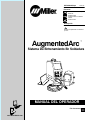 1
1
-
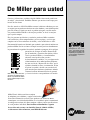 2
2
-
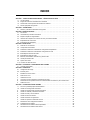 3
3
-
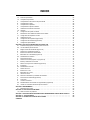 4
4
-
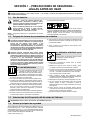 5
5
-
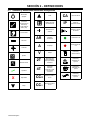 6
6
-
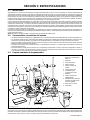 7
7
-
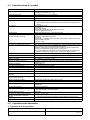 8
8
-
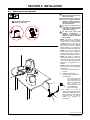 9
9
-
 10
10
-
 11
11
-
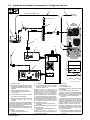 12
12
-
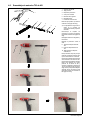 13
13
-
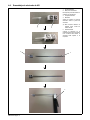 14
14
-
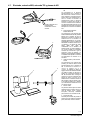 15
15
-
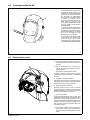 16
16
-
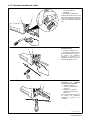 17
17
-
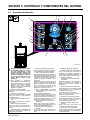 18
18
-
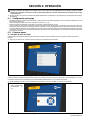 19
19
-
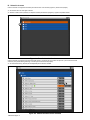 20
20
-
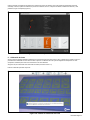 21
21
-
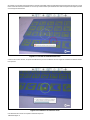 22
22
-
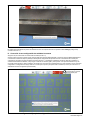 23
23
-
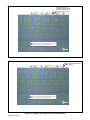 24
24
-
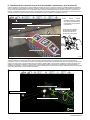 25
25
-
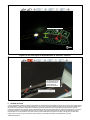 26
26
-
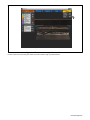 27
27
-
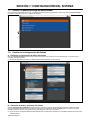 28
28
-
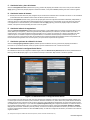 29
29
-
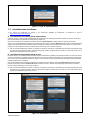 30
30
-
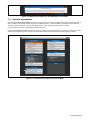 31
31
-
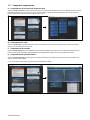 32
32
-
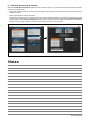 33
33
-
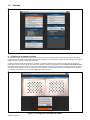 34
34
-
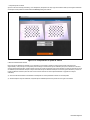 35
35
-
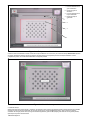 36
36
-
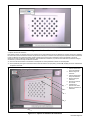 37
37
-
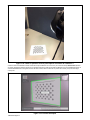 38
38
-
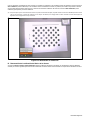 39
39
-
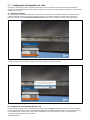 40
40
-
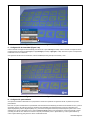 41
41
-
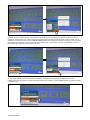 42
42
-
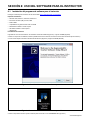 43
43
-
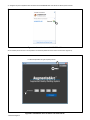 44
44
-
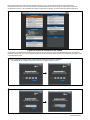 45
45
-
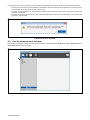 46
46
-
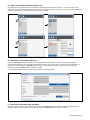 47
47
-
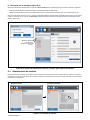 48
48
-
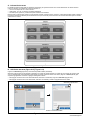 49
49
-
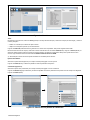 50
50
-
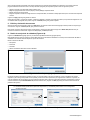 51
51
-
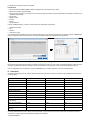 52
52
-
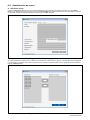 53
53
-
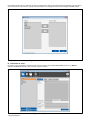 54
54
-
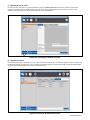 55
55
-
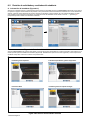 56
56
-
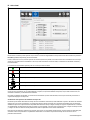 57
57
-
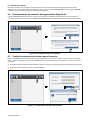 58
58
-
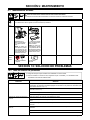 59
59
-
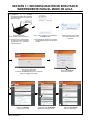 60
60
-
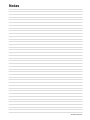 61
61
-
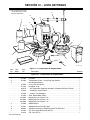 62
62
-
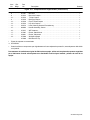 63
63
-
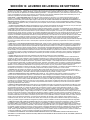 64
64
-
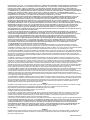 65
65
-
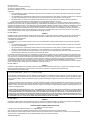 66
66
-
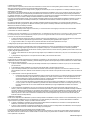 67
67
-
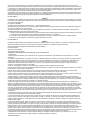 68
68
-
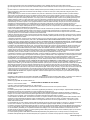 69
69
-
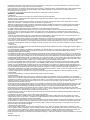 70
70
-
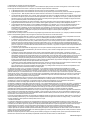 71
71
-
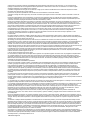 72
72
-
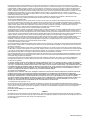 73
73
-
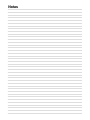 74
74
-
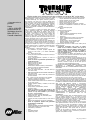 75
75
-
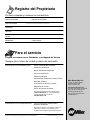 76
76
Miller AUGMENTED ARC WELDING TRAINING SYSTEM El manual del propietario
- Categoría
- Sistema de soldadura
- Tipo
- El manual del propietario
- Este manual también es adecuado para
Documentos relacionados
-
Miller MK285021D El manual del propietario
-
Miller MK425018D El manual del propietario
-
Miller MK285021D El manual del propietario
-
Miller LIVEARC WELDING PERFORMANCE MANAGEMENT SYSTEM El manual del propietario
-
Miller LIVEARC WELDING PERFORMANCE MANAGEMENT SYSTEM El manual del propietario
-
Miller LIVEARC WELDING PERFORMANCE MANAGEMENT SYSTEM El manual del propietario
-
Miller LIVEARC WELDING PERFORMANCE MANAGEMENT SYSTEM El manual del propietario
-
Miller LIVEARC WELDING PERFORMANCE MANAGEMENT SYSTEM El manual del propietario
-
Miller NA111500D El manual del propietario
-
Miller LIVEARC WELDING PERFORMANCE MANAGEMENT SYSTEM El manual del propietario